Siemens GIGASET S685 IP, GIGASET C470 IP, GIGASET C475 IP, GIGASET S675 IP User Manual [it]
Page 1
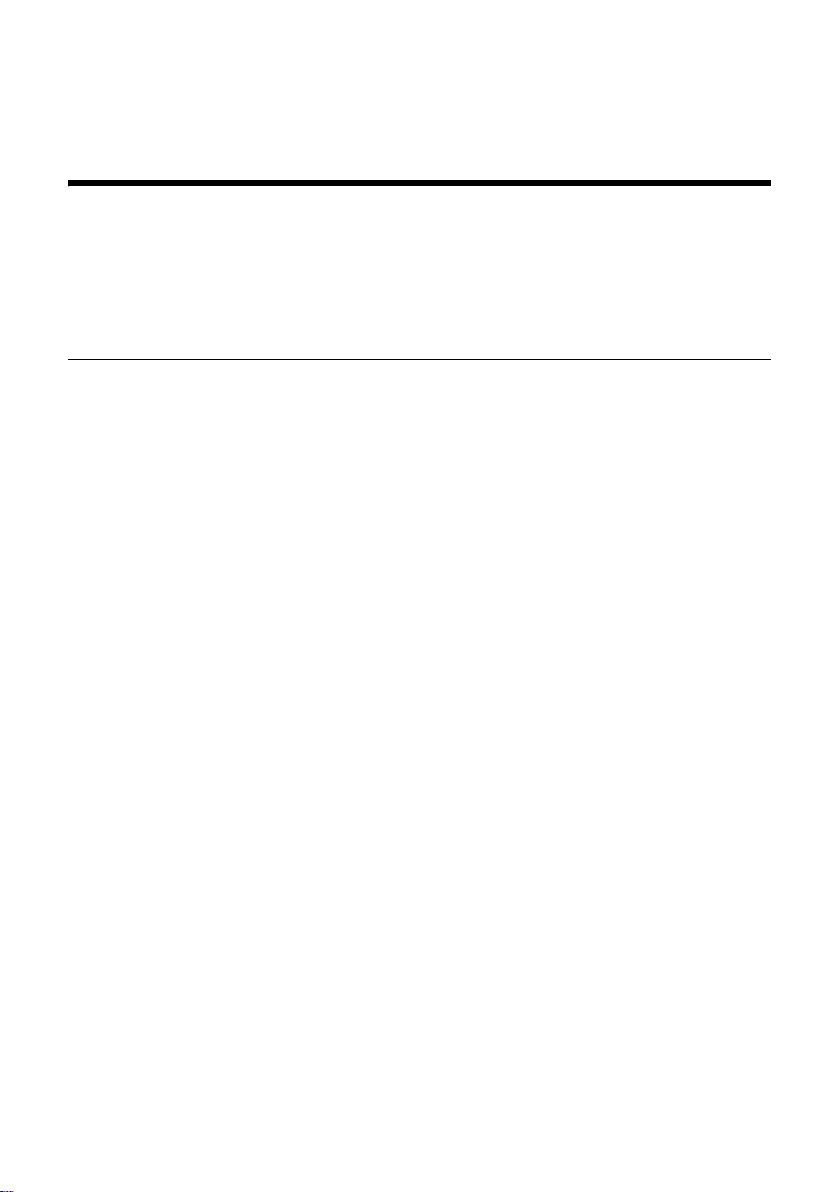
Gigaset S675 IP, S685 IP, C470 IP, C475 IP:
Νέες και τροποποιημένες λειτουργίες
Το παρόν εγχειρίδιο συμπληρώνει τις οδηγίες χρήσης των τηλεφώνων VoIP Gigaset:
Gigaset C470 IP, Gigaset C475 IP, Gigaset S675 IP και Gigaset S685 IP
Μετά τη έκδοση των οδηγιών χρήσης, το φάσμα λειτουργιών των συγκεκριμένων
συσκευών διευρύνθηκε (κατάσταση έκδοσης λογισμικού από 02.140).
Οι αλλαγές αυτές περιγράφονται στο συγκεκριμένο εγχειρίδιο.
Σημαντική υπόδειξη για το Gigaset S685 IP:
Το παρόν εγχειρίδιο συμπληρώνει τις οδηγίες χρήσης των συσκευών
Gigaset S685 IP που κατασκευάστηκαν πριν από το Μάιο του 2009. Στις συσκευές αυτές,
στην ετικέτα στο διαμέρισμα μπαταρίας του φορητού ακουστικού υπάρχει τυπωμένη
η ένδειξη «Gigaset S68H» (χωρίς προσθήκη του S2!).
Η ετικέτα βρίσκεται στον πυθμένα του διαμερίσματος μπαταρίας.
Οι οδηγίες χρήσης βρίσκονται στο CD που συνοδεύει τη συσκευή.
1
Page 2

Περιεχόμενο του εγχειριδίου
Επισκόπηση των νέων και τροποποιημένων λειτουργιών . . . . . . . . . . . . 3
Περιγραφή των νέων και τροποποιημένων λειτουργιών . . . . . . . . . . . . . . 5
Αλλαγές στη θέση του τηλεφώνου σε λειτουργία . . . . . . . . . . . . . . . . . . . . . . . . . . . . . . 5
Έναρξη της βοηθητικής λειτουργίας του Gigaset.net κατά το αρχικό άνοιγμα του
τηλεφωνικού καταλόγου του Gigaset.net . . . . . . . . . . . . . . . . . . . . . . . . . . . . . . . . . . . . 6
Κέντρο πληροφοριών – με το φορητό ακουστικό πάντοτε online . . . . . . . . . . . . . . . . . 8
Αποστολή και λήψη SMS (γραπτών μηνυμάτων) μέσω VoIP . . . . . . . . . . . . . . . . . . . 13
Ανάγνωση μηνύματος E-Mail στο φορητό ακουστικό . . . . . . . . . . . . . . . . . . . . . . . . . 15
Απενεργοποίηση μικροφώνου του φορητού σας ακουστικού . . . . . . . . . . . . . . . . . . . 17
Υπηρεσίες δικτύου κατά τη διάρκεια εξωτερικής
Χρήση σταθμού βάσης σε τηλεφωνικό κέντρο –
Ρύθμιση κωδικού κλήσης (κωδικού υπηρεσίας AKZ) . . . . . . . . . . . . . . . . . . . . . . . . . 19
Καταχώρηση server πληρεξούσιου HTTP (HTTP-Proxy-Server)
(μόνο κατά τη σύνδεση σε ένα εσωτερικό εταιρικό δίκτυο) . . . . . . . . . . . . . . . . . . . . . 20
Ενεργοποίηση/απενεργοποίηση STUN-Server της σύνδεσης Gigaset.net . . . . . . . . . 21
Ενεργοποίηση σύνδεσης σταθερού δικτύου ως υποκατάστατης σύνδεσης . . . . . . . . 21
Λειτουργία πλήκτρου R για VoIP – Hook Flash / προώθηση κλήσεων . . . . . . . . . . . 22
Καθορισμός τοπικών θυρών επικοινωνίας για VoIP . . . . . . . . . . . . . . . . . . . . . . . . . . 24
Συμπλήρωση στην ενότητα «Σηματοδότηση κλήσεων
Συμπλήρωση στην ενότητα «Αλλαγή γλώσσας ενδείξεων οθόνης» . . . . . . . . . . . . . . 26
Συμπλήρωση στην ενότητα «Αυτόματη ενημέρωση λογισμικού» . . . . . . . . . . . . . . . . 27
Συμπλήρωση στην ενότητα «Ενημέρωση των ρυθμίσεων του παροχέα VoIΡ» . . . . . 27
Συμπλήρωση στην ενότητα «Καθορισμός κανόνων κλήσης» . . . . . . . . . . . . . . . . . . . 28
Διόρθωση στην ενότητα «Εμφάνιση διεύθυνσης MAC του σταθμού βάσης» . . . . . . . 28
Εμφάνιση εκτεταμένων πληροφοριών υπηρεσιών μέσω του σταθμού βάσης . . . . . . 29
Υποδείξεις για τη λειτουργία τηλεφώνων
Network Address Translation (NAT) . . . . . . . . . . . . . . . . . . . . . . . . . . . . . . . . . . . . . . 30
Τροποποιημένος και εκτεταμένος πίνακας των κωδικών κατάστασης VoIP . . . . . . . . 32
Καταργηθείσα λειτουργία:
«Επιλογή της γραμμής αποστολής για εξερχόμενες κλήσεις με * / #» . . . . . . . . . . . . . 36
Επισκοπήσεις των μενού των φορητών ακουστικών . . . . . . . . . . . . . . . 37
Gigaset S67H σε Gigaset S675 IP, Gigaset S68H σε Gigaset S685 IP . . . . . . . . . . . 37
Gigaset C47H σε Gigaset C470/C475 IP . . . . . . . . . . . . . . . . . . . . . . . . . . . . . . . . . . 41
συνομιλίας . . . . . . . . . . . . . . . . . . . . 18
και αντιστοίχιση αριθμών» . . . 26
VoIP Gigaset πίσω από router με
2
Page 3
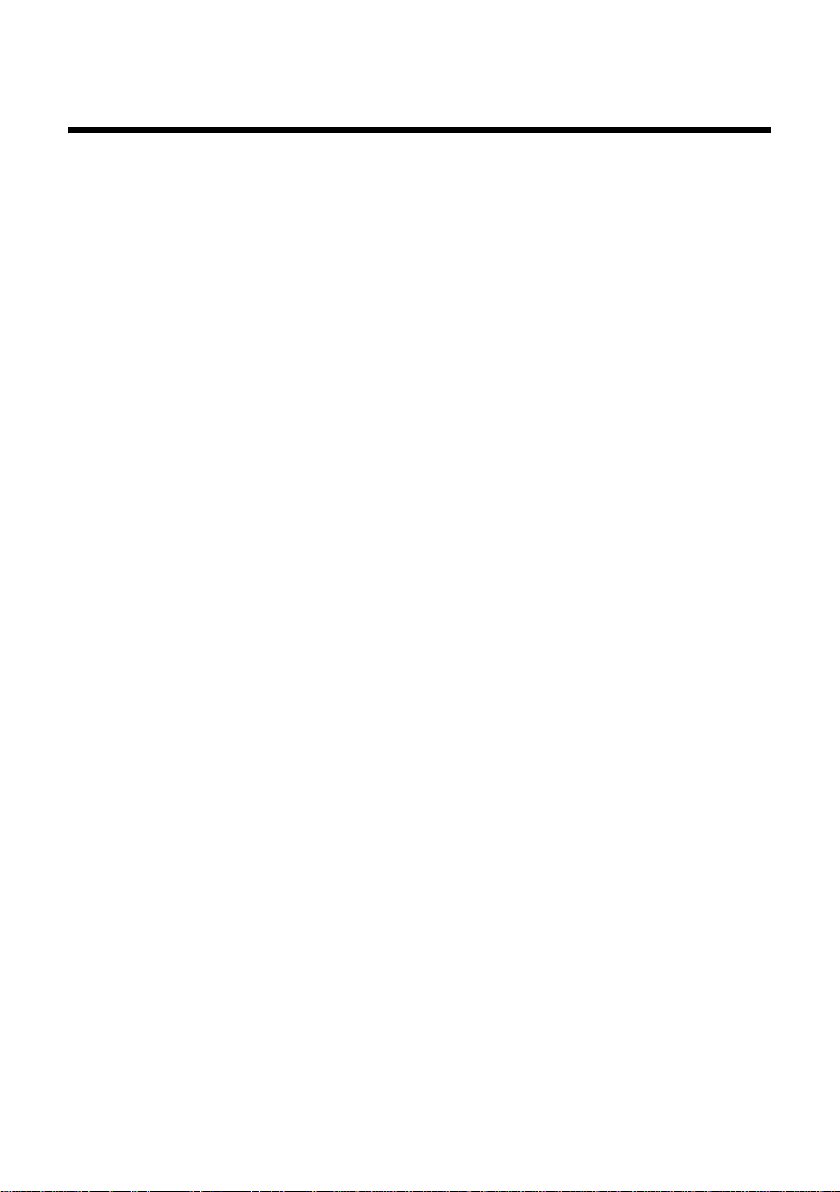
Επισκόπηση των νέων και τροποποιημένων λειτουργιών
Επισκόπηση των νέων και τροποποιημένων λειτουργιών
Νέες λειτουργίες
u Κέντρο πληροφοριών: Με το φορητό σας ακουστικό Gigaset S67H/S68H/C47H
μπορείτε να ανακαλέσετε περιεχόμενα online από το Internet, τα οποία έχουν
διαμορφωθεί ειδικά για το φορητό ακουστικό.
£ σελ.8
u Έχετε τώρα τη δυνατότητα αποστολής και λήψης SMS και μέσω της προσωπικής σας
γραμμής VoIP. Για να αποστείλετε SMS μέσω VoIP, πρέπει απλά να καθορίσετε για το
κέντρο αποστολής μία από τις προσωπικές σας συνδέσεις VoIP ως γραμμή αποστολής.
£ σελ.13
u Μπορείτε να εμφανίσετε το κείμενο των μηνυμάτων E-Mail στο φορητό ακουστικό.
£ σελ.15
u Κατά τη διάρκεια μίας εξωτερικής συνομιλίας, έχετε τη δυνατότητα να απενεργοποιήσετε
το μικρόφωνο του φορητού σας ακουστικού, μέσω του αριστερού πλήκτρου οθόνης. Στην
περίπτωση αυτή ο συνομιλητής σας δεν σας ακούει πλέον. Εσείς ωστόσο εξακολουθείτε
να μπορείτε να τον ακούσετε. Οι λειτουργίες δικτύου (όπως π.χ. πραγματοποίηση/
τερματισμός εξωτερικής παράλληλης κλήσης
αυτής λειτουργίας, δεν μπορείτε πλέον να ανακαλέσετε μέσω του αριστερού πλήκτρου
οθόνης, διατίθενται τώρα στο σχετικό μενού περιεχομένου.
£ σελ.17
u Κατά τη σύνδεση του τηλεφώνου σε ένα τηλεφωνικό κέντρο, έχετε τη δυνατότητα να
αποθηκεύσετε στο τηλέφωνό σας τον κωδικό κλήσης του κέντρου (AKZ).
£ σελ.19
u Κατά τη σύνδεση του τηλεφώνου σας σε ένα εσωτερικό δίκτυο εταιρείας ή οργανισμού
(Intranet), έχετε τη δυνατότητα (εάν απαιτείται) να αποθηκεύσετε στο σταθμό βάσης τη
διεύθυνση του εσωτερικού HTTP-Proxy-Server του δικτύου. Όλες οι προσβάσεις του
τηλεφώνου στο Internet απευθύνονται στο εξής στο συγκεκριμένο HTTP-Proxy-Server .
£ σελ.20
u Έχετε τώρα τη δυνατότητα να ενεργοποιήσετε την προσωπική σας σύνδεση σταθερού
δικτύου ως υποκατάστατη σύνδεση. Εάν το τηλέφωνο αδυνατεί να πραγματοποιήσει
σύνδεση VoIP, επιχειρείται αυτόματα η πραγματοποίηση μίας σύνδεσης σταθερού
δικτύου.
£ σελ.21
u Μπορείτε όπως και προηγουμένως να αντιστοιχήσετε στο πλήκτρο S μία
συγκεκριμένη υπηρεσία του προσωπικού σας δικτύου VoIP ή εναλλακτικά να
χρησιμοποιήσετε το πλήκτρο S για την προώθηση κλήσεων (δικτύωση συνομιλίας
μέσω VoIP - Call Transfer).
£ σελ.22
u Ανάλογα με το NAT του router σας μπορείτε να ενεργοποιήσετε και να απενεργοποιήσετε
το STUN-Server για την προσωπική σας σύνδεση Gigaset.net.
£ σελ.21
, συνδιάσκεψης), τις οποίες, λόγω της νέας
3
Page 4
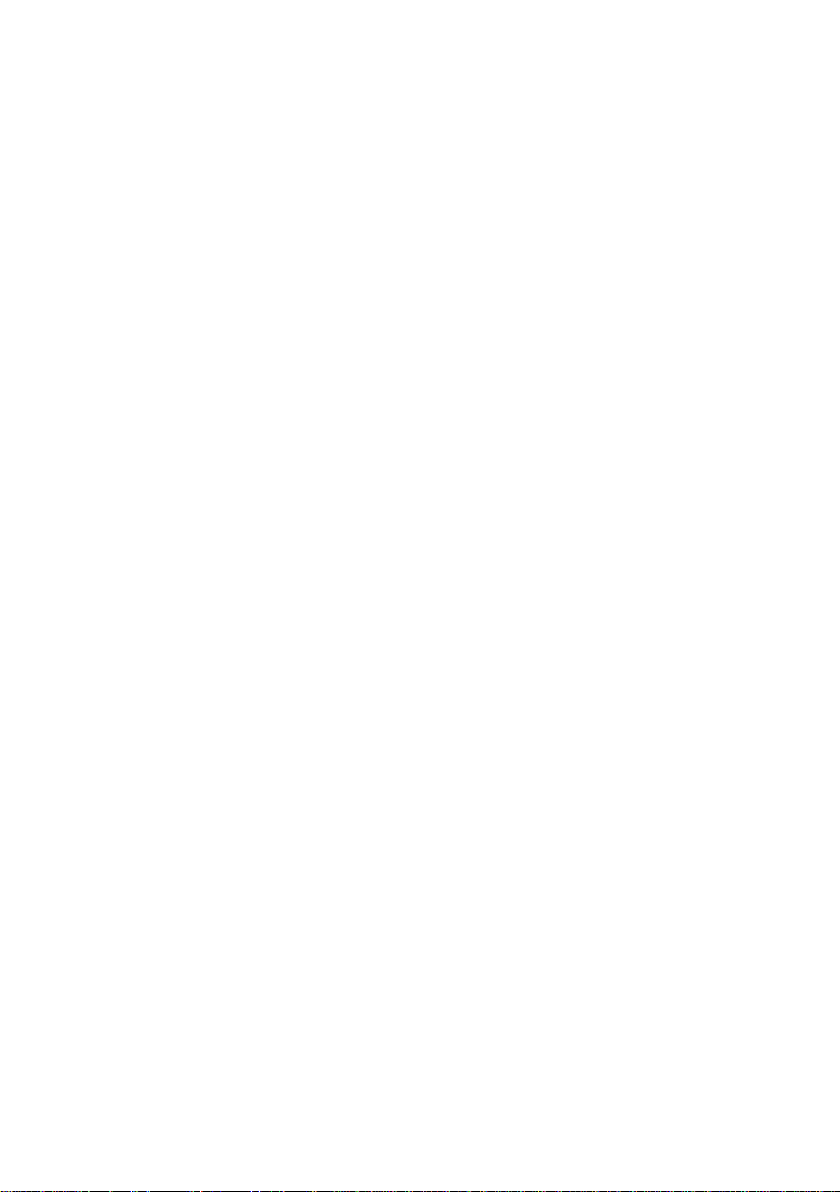
Επισκόπηση των νέων και τροποποιημένων λειτουργιών
Τροποποιημένες/εκτεταμένες λειτουργίες
u Αλλαγές στη θέση του τηλεφώνου σε λειτουργία.
Για παράδειγμα η βοηθητική λειτουργία του Gigaset.net εκκινείται τώρα, μόλις ανοίξετε
για πρώτη φορά τον τηλεφωνικό κατάλογο του Gigaset.net.
£ σελ.5
u Επειδή ανά σύνδεση VoIP απαιτούνται περισσότερες διαδοχικές θύρες RTP, έχετε
τώρα τη δυνατότητα, κατά τη διαμόρφωση του τηλεφώνου, να καθορίσετε έναν τομέα
αριθμών θύρας για τις θύρες RTP.
£ σελ.24
u Η συμπεριφορά κατά τη σηματοδότηση κλήσεων σε έναν από τους προσωπικούς
σας αριθμούς κλήσης, ο οποίος δεν έχει αντιστοιχιστεί σε κανένα φορητό ακουστικό
ως αριθμός λήψης, άλλαξε,
£ σελ.26
u Σε περίπτωση που δεν πραγματοποιήσετε άμεσα μία ενημέρωση λογισμικού ή μία
ενημέρωση των δεδομένων δικτύου VoIP, το τηλέφωνό σας σάς υπενθυμίζει σχετικά
σε μία μελλοντική χρονική στιγμή.
(Μόνο για συσκευές που κατασκευάστηκαν από το Μάιο του 2009)
£ σελ.27
u Κατά τον καθορισμό των κανόνων κλήσης έχετε τώρα τη δυνατότητα με τη νέα επιλογή
Use Area Codes να καθορίσετε, εάν θαπρέπει να καλείται μαζί ή όχι ο «αυτόματος
τοπικός κωδικός».
£ σελ.28
u Εμφάνιση διεύθυνσης Mac του σταθμού βάσης στο φορητό ακουστικό – τροποποιημένος
συνδυασμός πλήκτρων
£ σελ.28
Νέες υποδείξεις σχετικά με την αντιμετώπιση/ανάλυση προβλημάτων
u Οι πληροφορίες υπηρεσιών, τις οποίες μπορείτε να χρησιμοποιήσετε κατά τη διάρκεια
μίας εξωτερικής συνομιλίας (π.χ. με την υπηρεσία Gigaset), επεκτάθηκαν σε λειτουργίες
(π.χ. άμεση λήψη ενός προφίλ δικτύου).
£ σελ.29
u Η σύνδεση του τηλεφώνου σας πίσω από ένα router με NAT μπορεί να δημιουργήσει
προβλήματα NAT κατά την πραγματοποίηση κλήσεων VoIP (ιδιαίτερα σε περίπτωση
σύνδεσης πολλών τηλεφώνων VoIP στον router). Υποδείξεις σχετικά με τον τρόπο
αντιμετώπισης αυτών των προβλημάτων θα βρείτε στις παρούσες συμπληρώσεις.
£ σελ.30
u Ο πίνακας των κωδικών κατάστασης VoIP, που μπορούν να εμφανιστούν στην οθόνη,
διευρύνθηκε. Ο εκτεταμένος πίνακας παρέχεται στις παρούσες συμπληρώσεις.
£ σελ.32
Καταργηθείσα λειτουργία
u Κατά την κλήση δεν έχετε πλέον τη δυνατότητα να επιλέξετε τον τύπο γραμμής
επισυνάπτοντας # ή *.
(Μόνο για συσκευές που κατασκευάστηκαν από το Μάιο του 2009)
£ σελ.36
4
Page 5
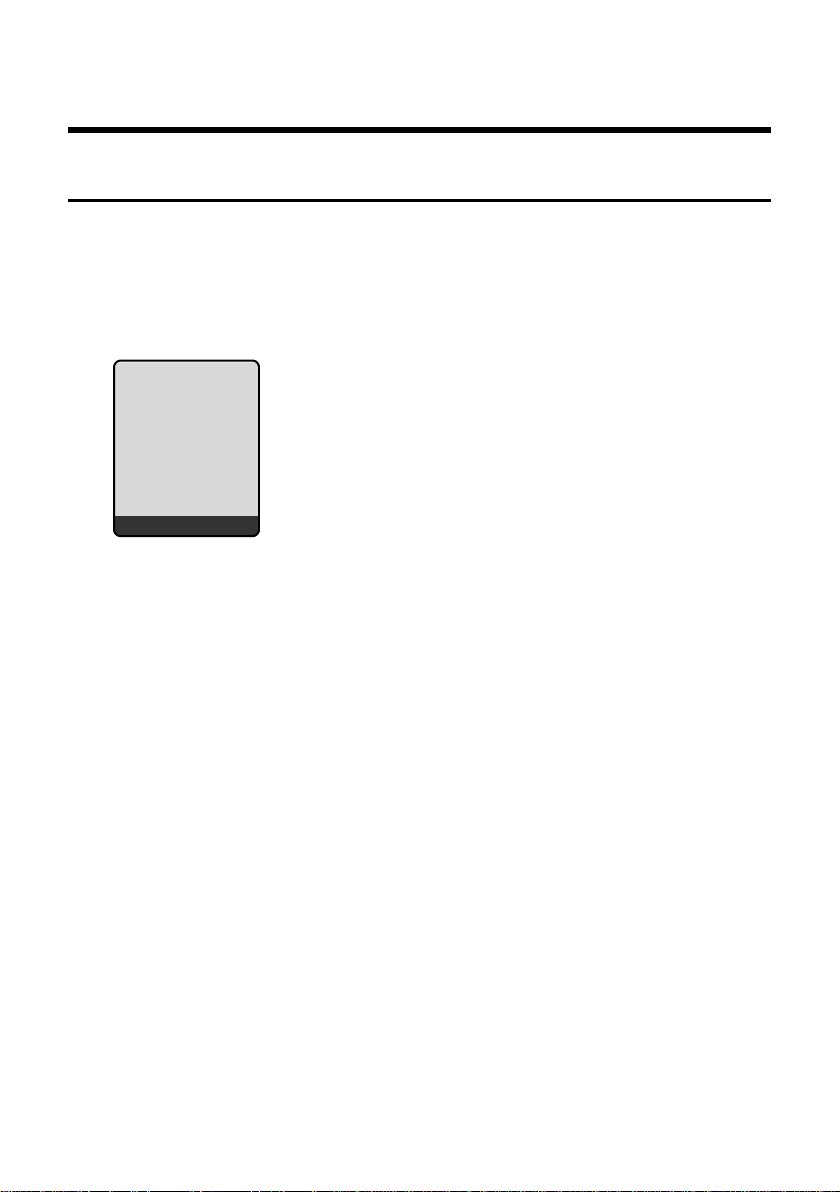
Περιγραφή των νέων και τροποποιημένων λειτουργιών
Αλλαγές στη θέση του τηλεφώνου σε λειτουργία
Περιγραφή των νέων και τροποποιημένων λειτουργιών
Αλλαγές στη θέση του τηλεφώνου σε λειτουργία
Η συγκεκριμένη ενότητα συμπληρώνει την ενότητα «Πρώτα βήματα – Ρυθμίσεις για την
πραγματοποίηση κλήσεων VoIP» στις οδηγίες χρήσης του τηλεφώνου VoIP Gigaset που διαθέτετε.
Οι διαδικασίες «Ρυθμίσεις για την πραγματοποίηση κλήσεων VoIP» άλλαξαν ως εξής.
1. Αυτόματη διαμόρφωση:
Μετά την εκκίνηση της βοηθητικής λειτουργίας εγκατάστασης και την εισαγωγή του PIN
συστήματος εμφανίζονται τα ακόλουθα:
Διαθέτετε κωδικό
για αυτόματη
διαμόρφωση;
Όχι Ναι
Έχετε λάβει από το προσωπικό σας δίκτυο VoIP έναν κωδικό αυτόματης
διαμόρφωσης (Activation Code):
¤ Πατήστε το πλήκτρο κάτω από την ένδειξη οθόνης §Ναι§.
Καλείστε να εισάγετε τον κωδικό.
¤ Εισάγετε τον προσωπικό σας κωδικό αυτόματης διαμόρφωσης μέσω του
πληκτρολογίου (έως 32 χαρακτήρες) και πατήστε
Όλα τα απαιτούμενα δεδομένα για την πραγματοποίηση κλήσεων VoIP φορτώνονται
απευθείας από το Internet στο τηλέφωνό σας. Το φορητό ακουστικό επιστρέφει στην
κατάσταση αναμονής. Η διαμόρφωση ολοκληρώνεται.
§ΟΚ§.
Έχετε λάβει από το προσωπικό σας δίκτυο VoIP ένα όνομα/κωδικό πρόσβασης
δήλωσης και ενδεχομένως ένα όνομα χρήστη:
¤ Πατήστε το πλήκτρο κάτω από την ένδειξη οθόνης §Όχι§.
Η διαμόρφωση VoIP πραγματοποιείται στη συνέχεια όπως περιγράφεται στις οδηγίες
χρήσης του τηλεφώνου σας.
5
Page 6
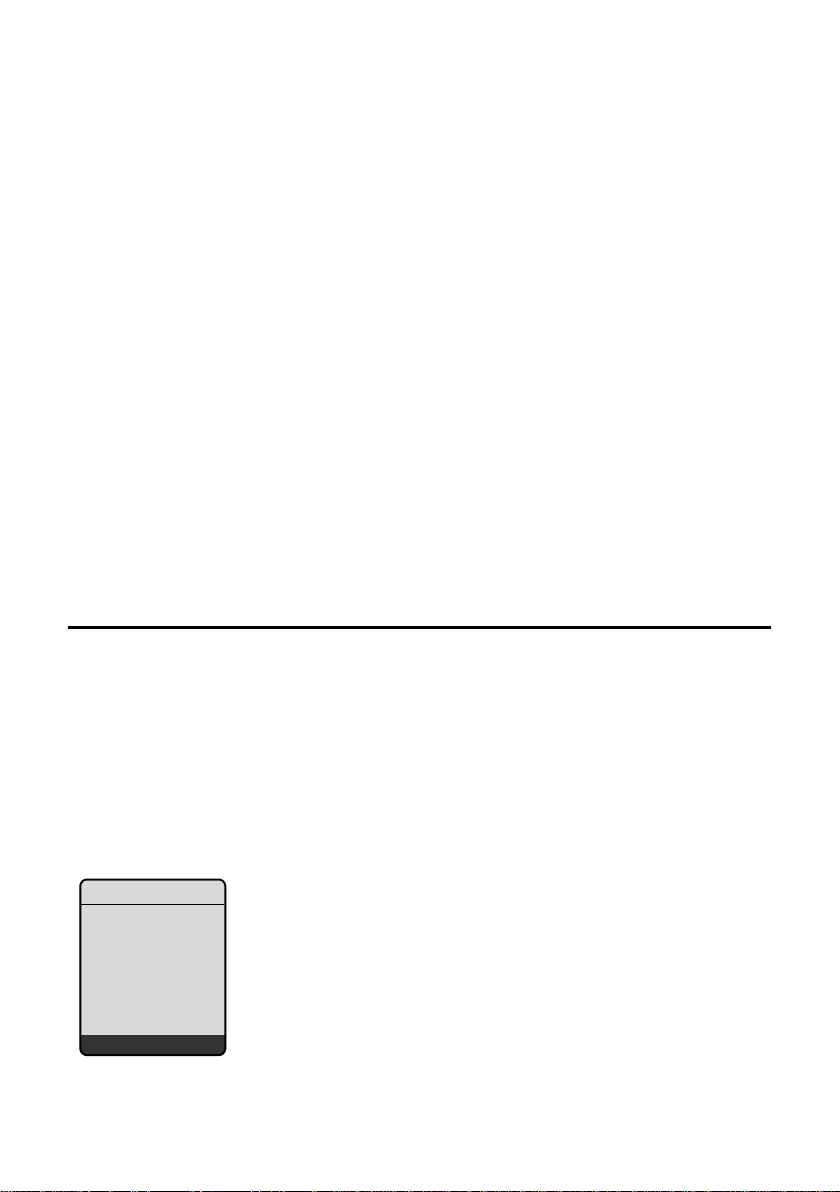
Περιγραφή των νέων και τροποποιημένων λειτουργιών
Έναρξη της βοηθητικής λειτουργίας του Gigaset.net κατά το αρχικό άνοιγμα του τηλεφωνικού καταλόγου του
2. Βοηθητική λειτουργία Gigaset.net:
Μετά την ολοκλήρωση της διαμόρφωσης VoIP, δηλ. μετά την εισαγωγή των δεδομένων
χρήστη ή του κωδικού αυτόματης διαμόρφωσης του προσωπικού σας λογαριασμού
VoIP, η βοηθητική λειτουργία του Gigaset.net δεν εκκινείται πλέον (το βήμα
«Καταχώρηση ονόματος στον τηλεφωνικό κατάλογο του Gigaset.net» στις οδηγίες
χρήσης του τηλεφώνου σας καταργήθηκε). Μετά την εισαγωγή των
ή του κωδικού αυτόματης διαμόρφωση το φορητό ακουστικό επιστρέφει στην
κατάσταση αναμονής.
Η βοηθητική λειτουργία του Gigaset.net εκκινείται, μόλις ανοίγετε για πρώτη φορά
τον τηλεφωνικό κατάλογο του Gigaset.net (
καταχωρήσετε το όνομά σας στον τηλεφωνικό κατάλογο του Gigaset.net.
3. Εάν στο Internet διατίθεται ήδη μία ενημέρωση λογισμικού για το τηλέφωνό σας:
Εάν, μετά τη θέση του φορητού ακουστικού σε λειτουργία και τη σύνδεση του σταθμού
βάσης, πατήσετε το πλήκτρο μηνυμάτων που αναβοσβήνει, εμφανίζεται στην περίπτωση
μήνυμα Υπάρχει διαθέσιμο νέο λογισμικό.
αυτή το
Πραγματοποιήστε την ενημέρωση λογισμικού (πατήστε το δεξί πλήκτρο οθόνης §Ναι§).
Μετά την ολοκλήρωση της ενημέρωσης (μετά από περίπου 3 λεπτά) επανεμφανίζεται η
οθόνη αναμονής του φορητού ακουστικού και το πλήκτρο μηνυμάτων f αναβοσβήνει.
Πατώντας f, εμφανίζεται η ένδειξη Έναρξη Βοηθού για την σύνδεση VoIP; και μπορείτε να
εκκινήσετε τη βοηθητική λειτουργία σύνδεσης, όπως περιγράφεται στις οδηγίες χρήσης.
£ σελ.6). Μπορείτε στη συνέχεια να
δεδομένων χρήστη
Έναρξη της βοηθητικής λειτουργίας του Gigaset.net κατά το αρχικό άνοιγμα του τηλεφωνικού καταλόγου του Gigaset.net
Μετά τη θέση σε λειτουργία, έχετε τη δυνατότητα, με τη βοήθεια της βοηθητικής λειτουργίας
του Gigaset.net, να καταχωρήσετε το όνομά σας στον τηλεφωνικό κατάλογο του
Gigaset.net, δηλ. να δημιουργήσετε μία καταχώρηση τηλεφωνικού καταλόγου Gigaset.net
για το τηλέφωνό σας. Ανοίξτε για το σκοπό αυτό τον τηλεφωνικό κατάλογο του Gigaset.net.
Προϋπόθεση:Το φορητό σας ακουστικό βρίσκεται
s Κρατήστε πατημένο.
q Επιλέξτε ενδεχομένως Gigaset.net από τη λίστα των διαθέσιμων ηλεκτρονικών
τηλεφωνικών καταλόγων και πατήστε
Στην οθόνη του φορητού ακουστικού εμφανίζεται η ακόλουθη ένδειξη:
Gigaset.net
Εκκίνηση του βοηθού
για το Gigaset.net ;
Όχι Ναι
στην κατάσταση αναμονής.
§ΟΚ§.
¤ Πατήστε το πλήκτρο οθόνης §Ναι§, για να εκκινήσετε τη βοηθητική λειτουργία.
6
Page 7
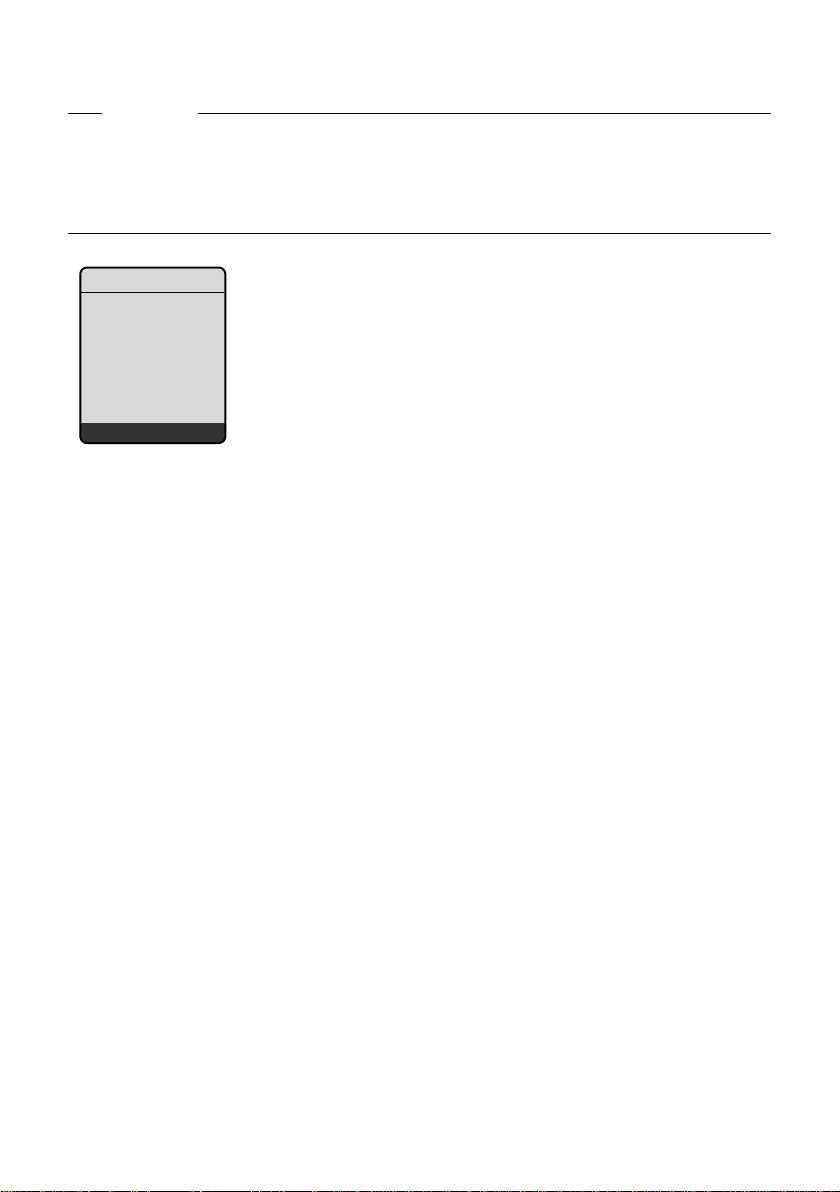
Έναρξη της βοηθητικής λειτουργίας του Gigaset.net κατά το αρχικό άνοιγμα του τηλεφωνικού καταλόγου του
Υπόδειξη
Η βοηθητική λειτουργία του Gigaset.net εκκινείται
του τηλεφωνικού καταλόγου του Gigaset.net. Πατώντας
διακόπτεται και δεν επανεκκινείται. Στην περίπτωση αυτή μπορείτε να καταχωρήσετε
το τηλέφωνό σας μέσω του μενού του τηλεφωνικού καταλόγου του Gigaset.net
§Επιλογές§ ¢ Πληροφορίες).
(
Gigaset.net
Το Gigaset.net
ψευδώνυμό σας:
Ý ΟΚ
Περιγραφή των νέων και τροποποιημένων λειτουργιών
μόνο κατά το πρώτο άνοιγμα
§Όχι§, η βοηθητική λειτουργία
¤ Εισάγετε μέσω του πληκτρολογίου το όνομα, με το οποίο επιθυμείτε να καταχωρηθείτε
στον τηλεφωνικό κατάλογο του Gigaset.net. Το όνομα μπορεί να έχει έκταση έως
25 χαρακτήρες.
¤ Πατήστε το δεξί πλήκτρο οθόνης §ΟΚ§.
Εάν υπάρχει ήδη καταχώρηση με αυτό το όνομα, καλείστε να εισάγετε εκ νέου ένα όνομα.
Εάν η καταχώρηση στον τηλεφωνικό κατάλογο του Gigaset.net πραγματοποιηθεί με
επιτυχία, εμφανίζεται για σύντομο διάστημα το μήνυμα «Το όνομα χρήστη καταχωρήθηκε στο
Gigaset.net !».
Το φορητό ακουστικό επιστρέφει στην κατάσταση αναμονής.
7
Page 8
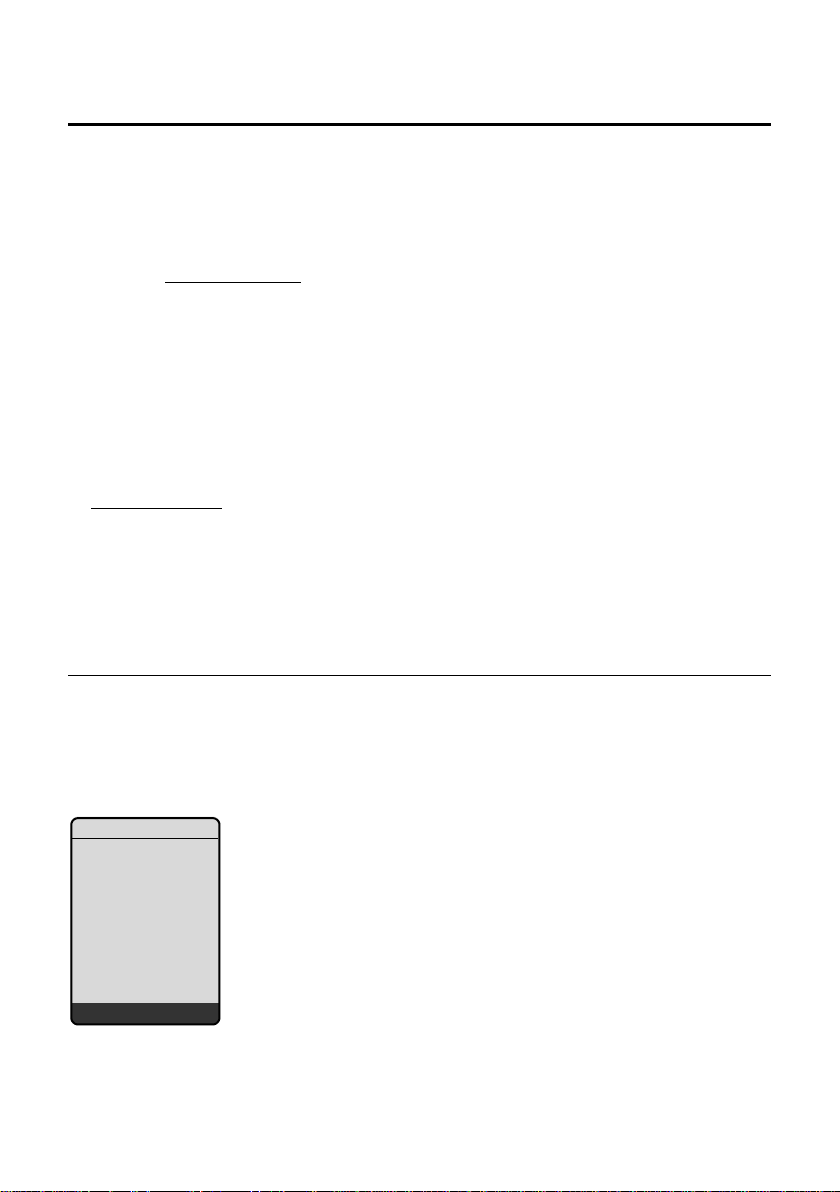
Περιγραφή των νέων και τροποποιημένων λειτουργιών
Κέντρο πληροφοριών – με το φορητό ακουστικό πάντοτε online
Κέντρο πληροφοριών – με το φορητό ακουστικό πάντοτε online
Με το φορητό σας ακουστικό Gigaset S67H / S68H / C47H μπορείτε να ανακαλέσετε
περιεχόμενα online από το Internet, δηλ. να λάβετε υπηρεσίες πληροφοριών, οι οποίες
έχουν διαμορφωθεί ειδικά για εμφάνιση στο φορητό ακουστικό. Οι διαθέσιμες υπηρεσίες
πληροφοριών κατά τη δεδομένη χρονική στιγμή διευρύνονται. Μία προεπιλογή είναι ήδη
ρυθμισμένη για το φορητό σας ακουστικό, μπορείτε ωστόσο επίσης να τροποποιήσετε
αυτές τις ρυθμίσεις και να προσθέσετε νέες υπηρεσίες. Επισκεφθείτε τη σελίδα του
Gigaset.net www.gigaset.net
πληροφοριών.
στο Internet και συνθέστε τις προσωπικές σας υπηρεσίες
Σύνταξη προσωπικών υπηρεσιών πληροφοριών
¤ Ανοίξτε στον Η/Υ (PC) τη σελίδα Settings ¢ Services του διαμορφωτή Web του
τηλεφώνου σας.
¤ Κάντε κλικ στο σύνδεσμο gigaset.net/myaccount.
Ή:
¤ Εισάγετε στο πεδίο διεύθυνσης του περιηγητή Web στον Η/Υ (PC) σας την ακόλουθη
διεύθυνση:
www.gigaset.net
¤ Εισάγετε στη σελίδα του Gigaset.net το προσωπικό σας αναγνωριστικό χρήστη και τον
κωδικό πρόσβασης του Gigaset.net. Το προσωπικό σας αναγνωριστικό χρήστη και τον
κωδικό πρόσβασης θα βρείτε στη σελία του διαμορφωτή Web «Settings
Και στις δύο περιπτώσεις ανοίγει μία ιστοσελίδα, στην οποία μπορείτε να συνθέσετε τις
προσωπικές σας υπηρεσίες πληροφοριών.
¢ Services».
Εκκίνηση κέντρου πληροφοριών, επιλογή υπηρεσιών πληροφοριών
v ¢ ê Υπηρεσίες ¢ Info Center
Εμφανίζεται το μενού του προσωπικού σας κέντρου πληροφοριών, δηλ. μία λίστα
των υπηρεσιών πληροφοριών που εσείς έχετε επιλέξει (βλ. παραπάνω). Μπορείτε να
πλοηγηθείτε μεταξύ των υπηρεσιών πληροφοριών.
Παράδειγμα:
Info Center
Καιρός
Ειδήσεις
Υπηρεσία πληροφοριών 3
Υπηρεσία πληροφοριών 4
Υπηρεσία πληροφοριών 5
Υπηρεσία πληροφοριών 6
Ý ΟΚ
s Επιλέξτε υπηρεσία πληροφοριών και πατήστε
8
§ΟΚ§.
Page 9
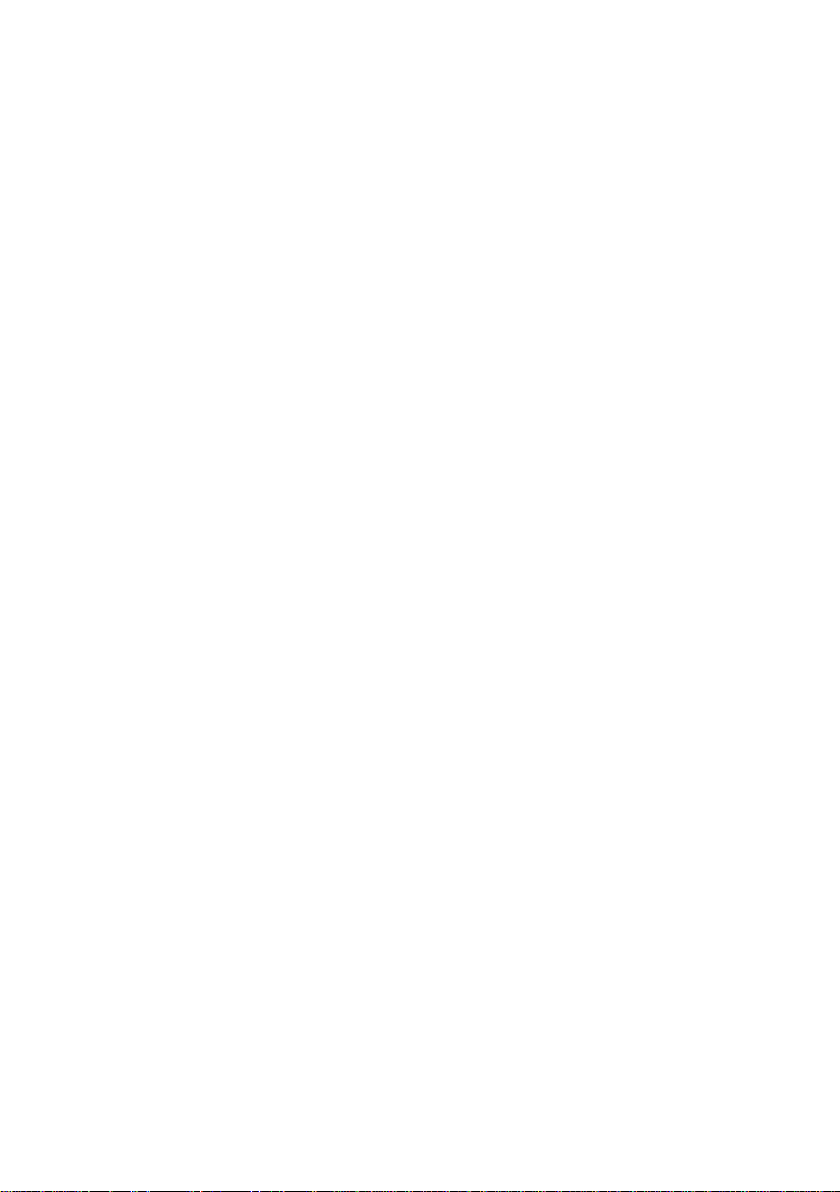
Κέντρο πληροφοριών – με το φορητό ακουστικό πάντοτε online
Για την πρόσβαση σε συγκεκριμένες υπηρεσίες πληροφοριών (προσωποποιημένες
υπηρεσίες) απαιτείται δήλωση με όνομα και κωδικό πρόσβασης δήλωσης. Στην περίπτωση
αυτή εισάγετε τα προσωπικά σας στοιχεία πρόσβασης, όπως περιγράφεται στην ενότητα
«Δήλωση για προσωποποιημένες υπηρεσίες πληροφοριών» στη σελ.10.
Περιγραφή των νέων και τροποποιημένων λειτουργιών
Μηνύματα κατά τη φόρτωση των απαιτούμενων πληροφοριών
Οι πληροφορίες φορτώνονται από το Internet. Περιμένετε μερικά δευτερόλεπτα, έως ότου
εμφανιστούν οι πληροφορίες. Στην οθόνη εμφανίζεται η ένδειξη Περιμένετε.
Εάν η εμφάνιση των πληροφοριών μίας υπηρεσίας πληροφοριών δεν είναι δυνατή,
εμφανίζεται ένα από τα ακόλουθα μηνύματα:
Η σελίδα που ζητήσατε δεν είναι διαθέσιμη
Πιθανές αιτίες είναι:
u Υπέρβαση χρονικού ορίου (λήξη χρόνου) κατά τη φόρτωση των πληροφοριών ή
u ο Internet Server για την υπηρεσία πληροφοριών δεν είναι προσπελάσιμος.
¤ Ελέγξτε τη σύνδεση Internet και επαναλάβετε το ερώτημα σε μία μελλοντική χρονική
στιγμή.
Σφάλμα δεδομένων στη σελίδα που ζητήσατε!
Το περιεχόμενο της απαιτούμενης υπηρεσίας πληροφοριών είναι κωδικοποιημένο σε
μία μορφή που δεν μπορεί να εμφανίσει το φορητό ακουστικό.
Δεν είναι δυνατή η προβολή της σελίδας!
Γενικό σφάλμα κατά τη φόρτωση της υπηρεσίας
Η σύνδεση απέτυχε!
Η δήλωση υπήρξε ανεπιτυχής. Πιθανές αιτίες είναι:
u Δεν καταχωρήσατε σωστά τα προσωπικά σας στοιχεία δήλωσης.
πληροφοριών.
¤ Επιλέξτε ξανά την υπηρεσία πληροφοριών και επαναλάβετε τη δήλωση. Τηρήσ τε τη
σωστή γραφή με κεφαλαία/πεζά γράμματα.
u Δεν έχετε δικαίωμα πρόσβασης στη συγκεκριμένη υπηρεσία πληροφοριών.
9
Page 10
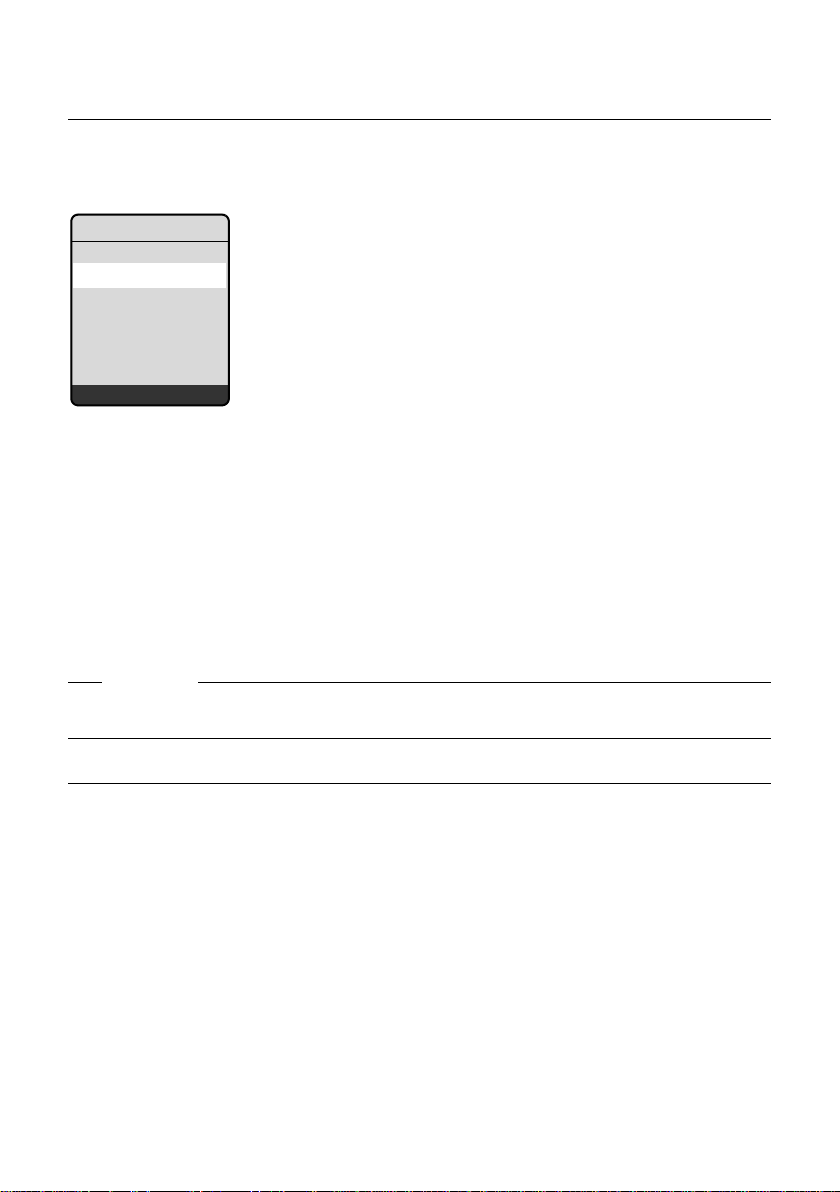
Περιγραφή των νέων και τροποποιημένων λειτουργιών
Κέντρο πληροφοριών – με το φορητό ακουστικό πάντοτε online
Δήλωση για προσωποποιημένες υπηρεσίες πληροφοριών
Εάν για την πρόσβαση σε μία υπηρεσία πληροφοριών απαιτείται ειδική δήλωση με όνομα
χρήστη και κωδικό πρόσβασης, εμφανίζεται αμέσως μετά την ανάκληση της υπηρεσίας η
ακόλουθη οθόνη (παράδειγμα):
Σύνδεση
Όνομα Χρήστη:
Κωδικός Χρήστη:
Ý Αποθήκ.
Όνομα Χρήστη
Εισάγετε το όνομα χρήστη, το οποίο έχετε συμφωνήσει με τον παροχέα της
υπηρεσίας πληροφοριών.
Κωδικός Χρήστη
Εισάγετε τον κωδικό πρόσβασης που αντιστοιχεί
§Αποθήκ.§ Πατήστε το πλήκτρο οθόνης, για να αποστείλετε τα στοιχεία δήλωσης.
Εάν η δήλωση υπήρξε επιτυχής, εμφανίζεται η απαιτούμενη υπηρεσία πληροφοριών.
Εάν η δήλωση δεν στάθηκε δυνατό να πραγματοποιηθεί, εμφανίζεται ένα σχετικό μήνυμα
στην οθόνη,
£ Μηνύματα κατά τη φόρτωση των απαιτούμενων πληροφοριών, σελ.9.
στο όνομα χρήστη.
Υπόδειξη
Κατά την καταχώρηση των στοιχείων δήλωσης προσέξτε να είναι σωστή η γραφή με
κεφαλαία/πεζά γράμματα.
Χρήση κέντρου πληροφοριών
Αναλογα με τον τύπο της απαιτούμενης υπηρεσίας πληροφοριών μπορείτε να εκτελέσετε
τις ακόλουθες ενέργειες:
Μετακίνηση στο εσωτερικό μίας υπηρεσίας πληροφοριών
¤ Με το s μετακινηθείτε στο εσωτερικό μίας υπηρεσίας πληροφοριών προς το κάτω,
με το t μετακινηθείτε προς τα επάνω (πίσω).
Επιστροφή στην προηγούμενη σελίδα
¤ Πατήστε το αριστερό πλήκτρο οθόνης ”.
Μετάβαση στο μενού του κέντρου πληροφοριών
¤ Πατήστε στιγμιαία το πλήκτρο τερματισμού a.
Εάν επιθυμείτε να τεθείτε «offline»:
Πατώντας παρατεταμένα το πλήκτρο τερματισμού a, το φορητό ακουστικό επιστρέφει
στην κατάσταση αναμονής.
10
Page 11
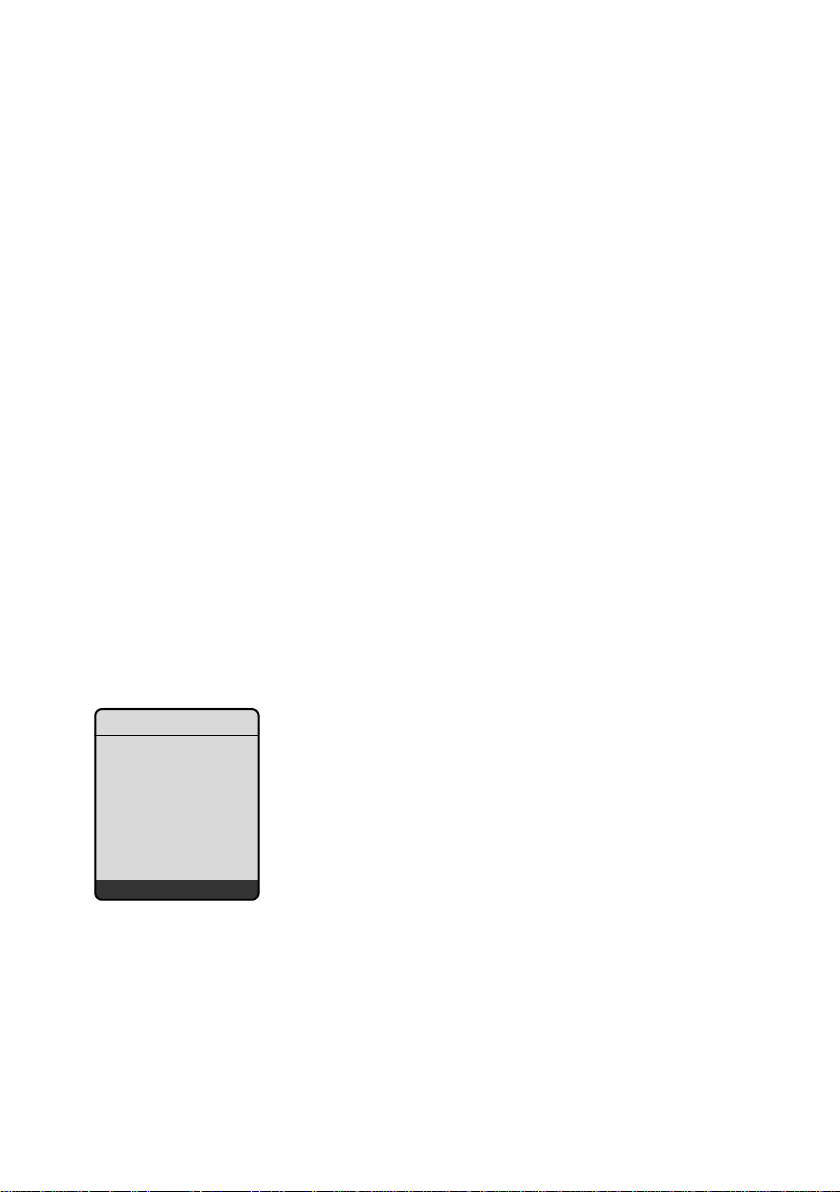
Κέντρο πληροφοριών – με το φορητό ακουστικό πάντοτε online
Περιγραφή των νέων και τροποποιημένων λειτουργιών
Επιλογή υπερσυνδέσμου
u Υπερσύνδεσμος σε περαιτέρω πληροφορίες:
Εάν η σελίδα περιέχει έναν υπερσύνδεσμο σε περαιτέρω πληροφορίες, αυτός
υποδεικνύεται από το σύμβολο
Εάν ανοίξει μία σελίδα με υπερσυνδέσμους, ο πρώτος υπερσύνδεσμος εμφανίζεται
τονισμένος.
g.
¤ Εάν χρειάζεται, έχετε τη δυνατότητα να πλοηγηθείτε με το πλήκτρο ελέγχου (s
ή/και t) στον υπερσύνδεσμο που επιθυμείτε να επιλέξετε. Ο υπερσύνδεσμος στη
συνέχεια σημειώνεται (επισημαίνεται με πλαίσιο).
¤ Πατήστε το δεξί πλήκτρο οθόνης §Link§, για να ανοίξετε την αντίστοιχη σελίδα.
u Ο υπερσύνδεσμος σε έναν τηλεφωνικό αριθμό:
Εάν ο υπερσύνδεσμος περιέχει έναν τηλεφωνικό αριθμό. έχετε τη δυνατότητα να
μεταφέρετε τον αριθμό στον τοπικό τηλεφωνικό κατάλογο ή να καλέσετε απευθείας
τον αριθμό (λειτουργικότητα Click-2-Call).
¤ Επιλέξτε τον υπερσύνδεσμο με s ή/και t.
¤ Ένας υπερσύνδεσμος του συγκεκριμένου τύπου αναγνωρίζεται από την ένδειξη
§Κλήση§ επάνω από το δεξί πλήκτρο οθόνης.
¤ Πατήστε §CopyToDir§, εάν επιθυμείτε να μεταφέρετε τον τηλεφωνικό αριθμό στον
τοπικό τηλεφωνικό κατάλογο του φορητού σας ακουστικού.
Ή:
¤ Πατήστε §Κλήση§, για να καλέσετε τον αποθηκευμένο αριθμό.
Ανάλογα με το δίκτυο, πατώντας
– ο αριθμός καλείται απευθείας ή
– εμφανίζεται στην οθόνη. Στην περίπτωση αυτή πρέπει πρώτα να επιβεβαιώσετε τον
αριθμό, πριν αυτός κληθεί. Παράδειγμα:
§Κλήση§
Κλήση αριθμού
12345678
Όχι Ναι
¤ Πατώντας §Ναι§, ο αριθμός καλείται.
Ή:
¤ Πατώντας §Όχι§, εμφανίζεται ξανά η σελίδα με τον υπερσύνδεσμο. Ο αριθμός δεν
καλείται.
11
Page 12

Περιγραφή των νέων και τροποποιημένων λειτουργιών
Κέντρο πληροφοριών – με το φορητό ακουστικό πάντοτε online
Εισαγωγή κειμένου
¤ Πλοηγηθείτε ενδεχομένως με q στη γραμμή με το πεδίο, στο οποίο επιθυμείτε να
εισάγετε κείμενο. Ο κέρσορας αναβοσβήνει μέσα στο πεδίο κειμένου.
¤ Εισάγετε το κείμενό σας μέσω των πλήκτρων του φορητού ακουστικού (για την
εισαγωγή κειμένου
£ Παράρτημα των οδηγιών χρήσης του τηλεφώνου σας).
¤ Πλοηγηθείτε εάν χρειάζεται σε άλλα πεδία κειμένου, για να τα συμπληρώσετε ή
θέστε ενδεχομένως μία επιλογή (βλ. παρακάτω).
¤ Πατήστε το δεξί πλήκτρο οθόνης, για να ολοκληρώσετε την εισαγωγή και να αποστείλετε
τα δεδομένα.
Εύρεση επιλογής
¤ Πλοηγηθείτε ενδεχομένως με q στη γραμμή, στην οποία επιθυμείτε να εντοπίσετε
μία επιλογή.
¤ Εάν χρειάζεται, πατήστε επανειλημμένα το πλήκτρο ελέγχου αριστερά ή δεξιά, για
να εντοπίσετε την επιθυμητή επιλογή.
¤ Πλοηγηθείτε εάν χρειάζεται με q σε άλλα πεδία επιλογής και επιλέξτε τα όπως
περιγράφεται παραπάνω.
¤ Πατήστε το αριστερό πλήκτρο οθόνης, για να ολοκληρώσετε την επιλογή και να
αποστείλετε τα δεδομένα.
Στοιχειοθέτηση επιλογής
¤ Πλοηγηθείτε με q στη γραμμή με την επιλογή. Η γραμμή σημειώνεται.
¤ Ενεργοποιήστε ή απενεργοποιήστε την επιλογή μέσω του πλήκτρου ελέγχου v
(πατώντας δεξιά) ή του δεξιού πλήκτρου οθόνης (π.χ.
¤
Πλοηγηθείτε εάν χρειάζεται σε άλλες επιλογές ή πεδία κειμένου, για να τις στοιχειοθετήσετε
ή να τα συμπληρώσετε.
§ΟΚ§).
¤ Πατήστε το αριστερό πλήκτρο οθόνης (π.χ. §Αποστ.§), για να ολοκληρώσετε την εισαγωγή
και να αποστείλετε τα δεδομένα.
12
Page 13
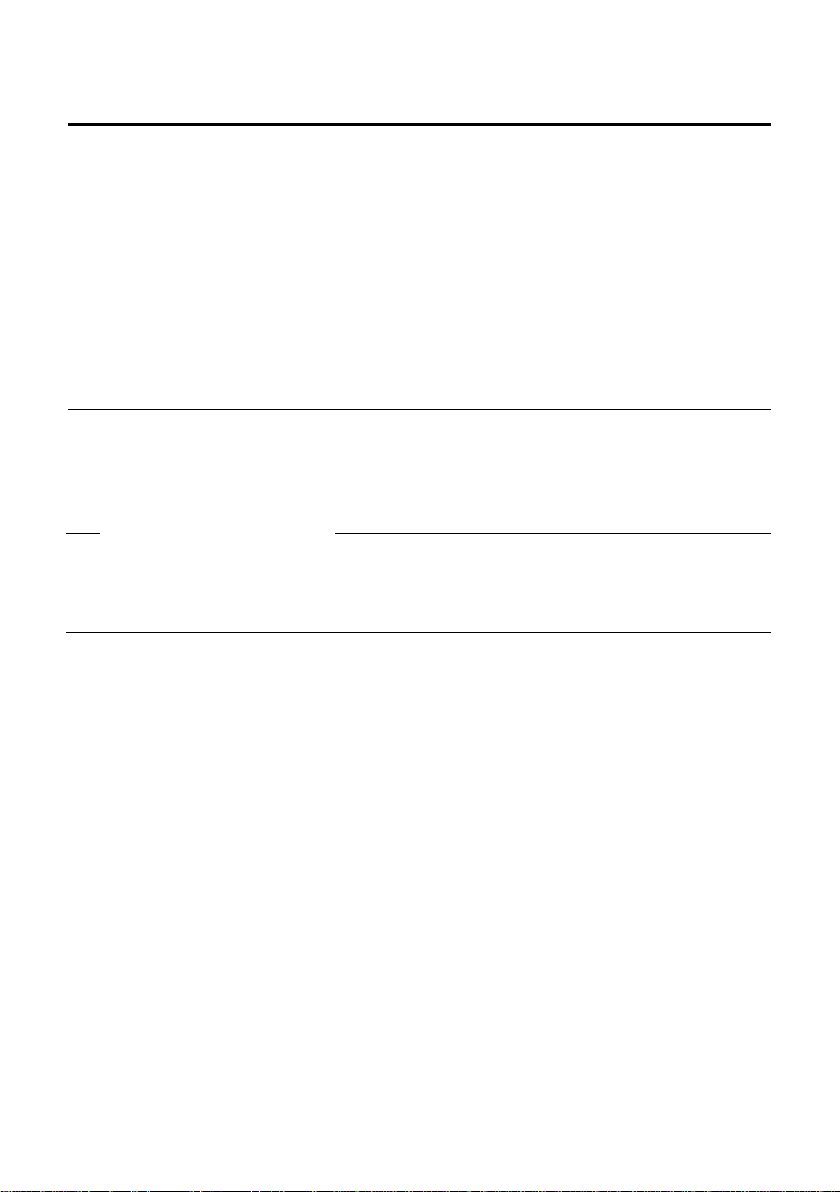
Περιγραφή των νέων και τροποποιημένων λειτουργιών
Αποστολή και λήψη SMS (γραπτών μηνυμάτων) μέσω VoIP
Αποστολή και λήψη SMS (γραπτών μηνυμάτων) μέσω VoIP
Η συγκεκριμένη ενότητα συμπληρώνει το κεφάλαιο «SMS (γραπτά μηνύματα)» στις οδηγίες χρήσης
του τηλεφώνου VoIP Gigaset που διαθέτετε.
Με το τηλέφωνό σας έχετε τώρα τη δυνατότητα αποστολής και λήψης μηνυμάτων
SMS τόσο μέσω του σταθερού δικτύου, όσο και μέσω VoIP.
Η λήψη μηνυμάτων SMS (εν συντομία: SMS) είναι δυνατή μέσω όλων των συνδέσεων
(εξαίρεση: Gigaset.net) του τηλεφώνου σας. Η γραμμή (γραμμή αποστολής), μέσω
της οποίας πρέπει να αποστέλλονται τα SMS, πρέπει να καθοριστεί σαφώς (
σταθερού δικτύου ή μία από τις προσωπικές σας συνδέσεις VoIP).
Προϋπόθεση: Ο προσωπικός σας παροχέας σταθερού δικτύου και ο προσωπικός
σας παροχέας VoIP υποστηρίζουν τη λειτουργία SMS.
Καθορισμός γραμμής αποστολής
Η γραμμή αποστολής καθορίζεται κατά τη ρύθμιση των κέντρων SMS. Για κάθε κέντρο
SMS έχετε τη δυνατότητα να καθορίσετε μεμονωμένα ποια από τις γραμμές σας πρέπει
να χρησιμοποιείται για την αποστολή των SMS, όταν το συγκεκριμένο κέντρο SMS είναι
ενεργοποιημένο ως κέντρο αποστολής.
Παρακαλούμε προσέξτε
Πριν καταχωρήσετε μία από τις προσωπικές σας συνδέσεις VoIP ως γραμμή αποστολής,
ενημερωθείτε από το προσωπικό σας δίκτυο VoIP εάν το κέντρο SMS είναι προσπελάσιμο
μέσω της γραμμής V oIP.
Δεν υποστηρίζουν όλα τα δίκτυα VoIP ειδικούς αριθμούς κλήσης!
σύνδεση
¢ î Μηνύματα ¢ Μηνύματα SMS ¢ Ρυθμίσεις ¢ Κέντρα SMS
v
s Επιλέξτε κέντρο SMS (π.χ. Κέντρο SMS 1) και πατήστε §ΟΚ§.
s Μετακινηθείτε στη γραμμή Αποστ. με, για να επιλέξετε τη γραμμή αποστολής,
η οποία θα πρέπει να χρησιμοποιείται, όταν τα SMS αποστέλλονται μέσω
του συγκεκριμένου κέντρου SMS. Από το εργοστάσιο είναι προρυθμισμένη
ηπροσωπική σας σύνδεση σταθερού δικτύου.
§Αλλαγή§ Πατήστε το πλήκτρο οθόνης.
Εμφανίζεται μία λιστα των συνδέσεων του τηλεφώνου σας. Προς επιλογή
διατίθενται η προσωπική σας σύνδεση σταθερού δικτύου και όλες οι συνδέσεις
VoIP που έχετε διαμορφώσει. Εμφανίζονται τα τυπικά ονόματα των συνδέσεων:
IP1 έως IP6, Τηλέφ.
Τηλέφ. / IP1 / IP2 / ...
Επιλέξτε σύνδεση VoIP ή τη σύνδεση σταθερού δικτύου και πατήστε
§Αποθήκ.§ Πατήστε το πλήκτρο οθόνης, για να αποθηκεύσετε τις αλλαγές.
§ΟΚ§.
13
Page 14
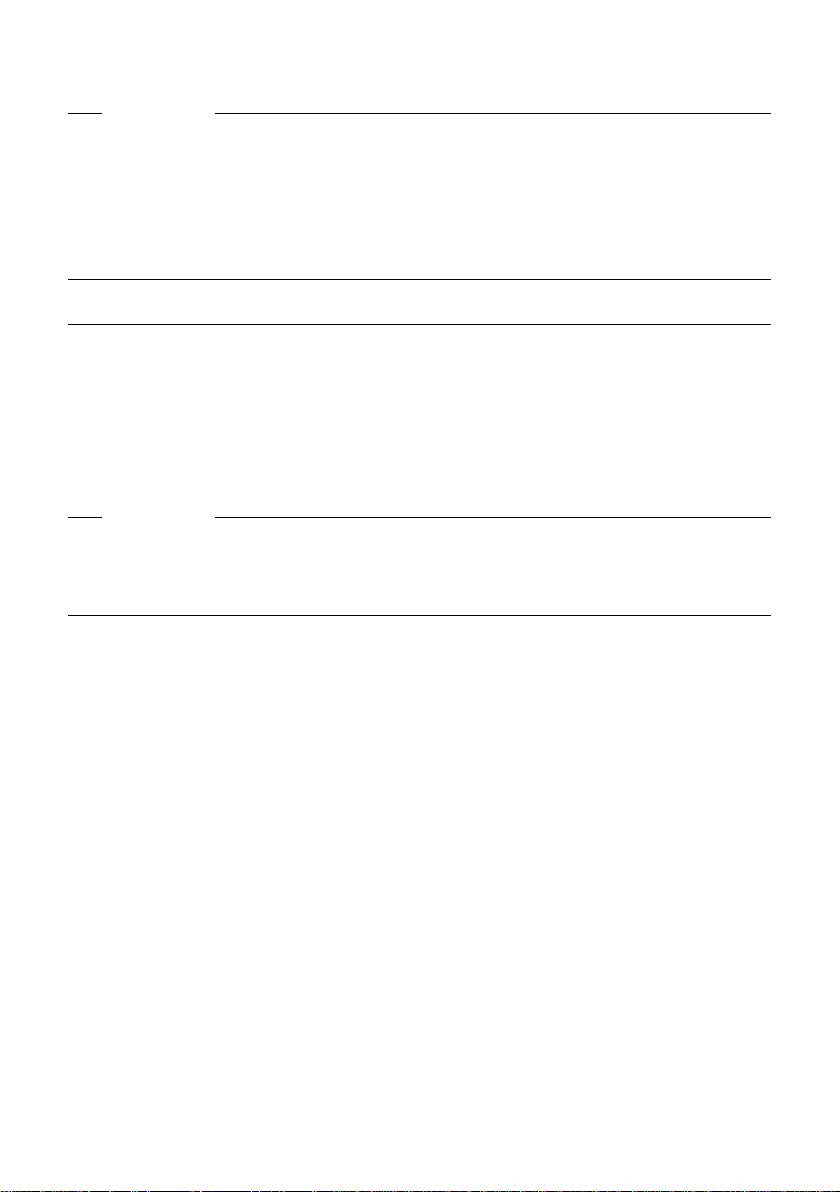
Περιγραφή των νέων και τροποποιημένων λειτουργιών
Αποστολή και λήψη SMS (γραπτών μηνυμάτων) μέσω VoIP
Υποδείξεις
u Εάν έχετε επιλέξει μία σύνδεση VoIP και η απόπειρα αποστολής του SMS αποτύχει,
το SMS αποθηκεύεται στη λίστα εισερχομένων με κατάσταση σφάλματος. Ακόμη
και εάν έχετε ενεργοποιήσει την προσωπική σας σύνδεση σταθερού δικτύου ως
υποκατάστατη σύνδεση (
το SMS μέσω του σταθερού δικτύου.
u Εάν έχετε επιλέξει μία σύνδεση VoIP ως γραμμή αποστολής και αυτή διαγραφεί
από τη διαμόρφωση, χρησιμοποιείται η πρώτη σύνδεση VoIP στη διαμόρφωση.
£ σελ.21), το τηλέφωνό σας δεν επιχειρεί να αποστείλει
Υπόδειξη για: Σύνταξη, αποστολή, λήψη SMS ...
Ανεξάρτητα από τις ρυθμίσεις για τη γραμμή αποστολής (σταθερό δίκτυο ή VoIP), έχετε
τη δυνατότητα να συντάσσετε, να αποστέλλετε και να λαμβάνετε μηνύματα SMS και
ειδοποιήσεις μέσω SMS, όπως περιγράφεται στις οδηγίες χρήσης του τηλεφώνου σας
£ κεφάλαιο «SMS (γραπτά μηνύματα)»).
(
Εάν το προσωπικό σας δίκτυο VoIP υποστηρίζει σχετικές λειτουργίες, μπορείτε επίσης να
χρησιμοποιήσετε προσωπικές θυρίδες, να αποστείλετε SMS σε διευθύνσεις E-Mail και ως
φαξ ή να παραγγείλετε υπηρεσίες πληροφοριών SMS.
Υπόδειξη
Κάθε SMS που απευθύνεται σε έναν από τους προσωπικούς σας αριθμούς κλήσης (VoIP
ή σταθερού δικτύου) εμφανίζεται σε όλα τα δηλωμένα φορητά ακουστικά με δυνατότητα
αποστολής και λήψης SMS. Ακόμη και όταν ο αριθμός κλήσης
δεν έχει αντιστοιχιστεί ως αριθμός λήψης στο φορητό ακουστικό.
στον οποίο απευθύνονται
14
Page 15

Περιγραφή των νέων και τροποποιημένων λειτουργιών
Ανάγνωση μηνύματος E-Mail στο φορητό ακουστικό
Ανάγνωση μηνύματος E-Mail στο φορητό ακουστικό
Η συγκεκριμένη ενότητα συμπληρώνει το κεφάλαιο «Eιδοποιήσεις E-Mail» στις οδηγίες χρήσης του
τηλεφώνου VoIP Gigaset που διαθέτετε.
Το τηλέφωνό σας σάς ενημερώνει κατά την άφιξη νέων μηνυμάτων E-Mail για εσάς στον
server ταχυδρομείου. Για κάθε μήνυμα E-Mail στη λίστα εισερχομένων είναι δυνατή η
εμφάνιση στο φορητό ακουστικό του αποστολέα, της ημερομηνίας/ώρας άφιξης, της
περιγραφής και τώρα επίσης του κειμένου του μηνύματος.
Προϋποθέσεις:
u Έχετε δημιουργήσει ένα λογαριασμό E-Mail σε έναν παροχέα Internet.
u Ο server ταχυδρομείου χρησιμοποιεί το πρωτόκολλο POP3.
u Έχετε αποθηκεύσει το όνομα του server ταχυδρομείου και τα προσωπικά σας στοιχεία
πρόσβασης E-Mail (όνομα λογαριασμού, κωδικό πρόσβασης) στο τηλέφωνο (
χρήσης του τηλεφώνου, σελίδα διαμορφωτή Web: Settings
¢ Messaging ¢ E-Mail).
Άνοιγμα λίστας εισερχομένων
v ¢ î Μηνύματα ¢ E-mail
Ή, εάν υπάρχουν νέα μηνύματα E-Mail (το πλήκτρο μηνυμάτων f αναβοσβήνει):
f ¢ E-mail:
Το τηλέφωνο πραγματοποιεί μία σύνδεση με τον server ταχυδρομείου. Εμφανίζεται η
λίστα (λίστα εισερχομένων) των εκεί αποθηκευμένων μηνυμάτων E-Mail.
Η σειρά με την οποία εμφανίζονται τα μηνύματα E-Mail εξαρτάται από τον προσωπικό
σας POP3-Server. Γενικά, τα νέα, μη αναγνωσμένα μηνύματα εμφανίζονται πριν από
τα παλαιά, αναγνωσμένα μηνύματα.
£ οδηγίες
Άνοιγμα και ανάγνωση μηνύματος E-Mail
q Επιλέξτε καταχώρηση E-Mail.
§Εμφάν.§ Πατήστε το πλήκτρο οθόνης.
Εμφανίζεται η περιγραφή (Θέμα:) και το κείμενο (Kείμενο:) του μηνύματος E-Mail. Τυ χό ν
ληφθέντα συνημμένα (Attachments) στο μήνυμα E-Mail δεν εμφανίζονται.
Παράδειγμα για την εμφάνιση:
Email
Θέμα: Πρόσκληση
Kείμενο: Γεια σου
Άννα, θα έρθεις την
Παρασκευή στον
ποδοσφαιρικό μας
αγώνα;
Ý Επιλογές
1 Θέμα του μηνύματος E-Mail. Εμφανίζονται έως 120 χαρακτήρες.
2Kείμενο του μηνύματος E-Mail (ενδεχομένως συντετμημένο).
Συνολικά εμφανίζονται κατά μέγιστο οι πρώτοι 640 χαρακτήρες της περιγραφής και του κειμένου
του μηνύματος (Θέμα +Kείμενο +«Θέμα:» + «Kείμενο:» = 640 χαρακτήρες).
1
2
15
Page 16

Περιγραφή των νέων και τροποποιημένων λειτουργιών
Ανάγνωση μηνύματος E-Mail στο φορητό ακουστικό
” Πατήστε το πλήκτρο οθόνης, για να επιστρέψετε στη λίστα εισερχομένων
μηνυμάτων.
Υποδείξεις
u Εάν το μήνυμα E-Mail δεν περιέχει καθαρό, μη δομημένο κείμενο, εμφανίζεται
στιγμιαία ένα σχετικό μήνυμα. Στη συνέχεια εμφανίζεται η Θέμα του μηνύματος.
u Εάν η περιγραφή ή/και το κείμενο του μηνύματος είναι μορφοποιημένα σε μορφή HTML,
εμφανίζονται ενδεχομένως διαφορετικά από ό,τι στο E-Mail-Client στον Η/Υ (PC).
Προβολή διεύθυνσης αποστολέα ενός E-Mail
Προϋπόθεση: Έχετε ανοίξει το μήνυμα E-Mail προς ανάγνωση (£ σελ.15).
§Επιλογές§ Πατήστε το πλήκτρο οθόνης.
Αποστολέας
Επιλέξτε και πατήστε
Η διεύθυνση E-Mail του αποστολέα εμφανίζεται πλήρης, ενδεχομένως σε περισσότερες
γραμμές.
” Πατήστε το πλήκτρο οθόνης, για να επιστρέψετε στη λίστα εισερχομένων
μηνυμάτων.
Παράδειγμα:
Αποστολέας
Susi.Sorglos@mailp
rov.com
§ΟΚ§.
Ý Επιλογές
Διαγραφή μηνύματος E-Mail
Έχετε ανοίξει τη λίστα εισερχομένων μηνυμάτων:
q Επιλέξτε καταχώρηση E-Mail.
§∆ιαγρ.§ Πατήστε το πλήκτρο οθόνης.
Ή:
Έχετε ανοίξει το μήνυμα E-Mail προς ανάγνωση (£ σελ.15) ή εμφανίζεται η διεύθυνση
του αποστολέα του E-Mail (
§Επιλογές§ Πατήστε το πλήκτρο οθόνης.
Διαγραφή Επιλέξτε και πατήστε §ΟΚ§.
Το μήνυμα E-Mail διαγράφεται στον server ταχυδρομείου.
16
£ σελ.16):
Page 17

Περιγραφή των νέων και τροποποιημένων λειτουργιών
Απενεργοποίηση μικροφώνου του φορητού σας ακουστικού
Απενεργοποίηση μικροφώνου του φορητού σας ακουστικού
Εκτός από τη δυνατότητα σίγασης του φορητού ακουστικού (πατώντας το πλήκτρο ελέγχου
u αριστερά, ο συνομιλητής σας ακούει μία μελωδία αναμονής), που περιγράφεται στις
οδηγίες χρήσης, έχετε τη δυνατότητα να απενεργοποιήσετε το μικρόφωνο του φορητού
σας ακουστικού κατά τη διάρκεια μίας εξωτερικής συνομιλίας. Ο συνομιλητής σας δεν σας
ακούει πλέον. Εσείς ωστόσο
Έχετε επίσης τη δυνατότητα να απενεργοποιήσετε το μικρόφωνο κατά τη διάρκεια μίας
συνδιάσκεψης ή κατά την εναλλαγή.
Απενεργοποίηση μικροφώνου
§Σίγαση§ Πατήστε το πλήκτρο οθόνης, για να απενεργοποιήσετε το φορητό ακουστικό.
Το μικρόφωνο του φορητού σας ακουστικού απενεργοποιείται. Στην οθόνη
εμφανίζεται η ένδειξη Μικρόφ. ανενεργό.
Επανενεργοποίηση μικροφώνου
§Μικρ.εντ§ Πατήστε το πλήκτρο οθόνης, για να επανενεργοποιήσετε το μικρόφωνο.
Ο συνομιλητής σας μπορεί να σας ακούσει ξανά.
Πρέπει να προσέξετε τα ακόλουθα:
Το μικρόφωνο ενεργοποιείται ξανά αυτόματα στις ακόλουθες περιπτώσεις:
u Πραγματοποιείτε κατά τη διάρκεια μίας εξωτερικής συνομιλίας (έχετε απενεργοποιήσει
το μικρόφωνο) μία δεύτερη σύνδεση, είτε κάνοντας αποδεκτή μία κλήση σε αναμονή,
είτε πραγματοποιώντας με επιτυχία μία εξωτερική/εσωτερική παράλληλη κλήση.
Το μικρόφων ο ενεργοποιείται. Όταν επιστρέψετε στον πρώτο συνομιλητή,
το μικρόφωνο παραμένει ενεργοποιημένο.
(Εάν απορρίψετε μία κλήση ή δεν πραγματοποιηθεί σύνδεση σε περίπτωση
παράλληλης κλήσης, το μικρόφωνο παραμένει απενεργοποιημένο.)
u Εάν κατά την εναλλαγή έχετε απενεργοποιήσει το μικρόφωνο, αυτό
επανενεργοποιείται και για τις δύο συνδέσεις, εφόσον αλλάξετε στον άλλο συνομιλητή.
u Εάν έχετε απενεργοποιήσει το μικρόφωνο σε μία συνδιάσκεψη, το μικρόφωνο
ενεργοποιείται, όταν τερματίζετε τη συνδιάσκεψη με
(εναλλαγή).
εξακολουθείτε να μπορείτε να ακούσετε το συνομιλητή σας.
§Επιλογές§ ¢ Τέλος συνδιάσκεψ.
17
Page 18

Περιγραφή των νέων και τροποποιημένων λειτουργιών
Υπηρεσίες δικτύου κατά τη διάρκεια εξωτερικής συνομιλίας
Υπηρεσίες δικτύου κατά τη διάρκεια εξωτερικής συνομιλίας
Η συγκεκριμένη ενότητα συμπληρώνει τις ενότητες «Υπηρεσίες δικτύου – Άλλες υπηρεσίες δικτύου
στο σταθερό δίκτυο» και «Υπηρεσίες δικτύου – Άλλες υπηρεσίες δικτύου για VoIP» στις οδηγίες
χρήσης του τηλεφώνου VoIP Gigaset που διαθέτετε.
Ορισμένες υπηρεσίες δικτύου, οι οποίες προηγουμένως προσφέρονταν μέσω πλήκτρων
οθόνης, διατίθενται τώρα μέσω του μενού περιεχομένου. Για να ανοίξετε το μενού
περιεχομένου, πρέπει να πατήσετε το πλήκτρο οθόνης
Προϋποθέσεις:
u Στα θερό δίκτυο: Έχετε ζητήσει την ενεργοποίηση των ακόλουθων υπηρεσιών δικτύου
από τον προσωπικό σας παροχέα σταθερού δικτύου.
u VoIP: Στο τηλέφωνό σας επιτρέπεται η δημιουργία δύο παράλληλων συνδέσεων VoIP
¢ οδηγίες χρήσης του τηλεφώνου σας, διαμορφωτής Web Settings ¢ Telephony
(
§Επιλογές§.
¢ Audio).
Διατίθενται οι ακόλουθες λειτουργίες:
u Παράλληλη κλήση
Κατά τη διάρκεια μίας εξωτερικής συνομιλίας μέσω VoIP ή σταθερού δικτύου:
¤ Πατήστε το πλήκτρο οθόνης §Επιλογές§.
¤ Επιλέξτε Εξ. Κλήση και πατήστε §ΟΚ§.
¤ Πληκτρολογήστε τον αριθμό ή επιλέξτε τον από τον τηλεφωνικό κατάλογο και
πατήστε
Ο πρώτος συνομιλητής τίθεται σε αναμονή και ακούει τη μελωδία αναμονής.
§ΟΚ§.
u Αποδοχή κλήσης σε αναμονή
Προϋπόθεση
τηλεφώνου).
Πραγματοποιείτε μία εξωτερική συνομιλία μέσω VoIP ή σταθερού δικτύου.
Σηματοδοτείται ένας δεύτερος καλών (κλήση σε αναμονή):
: Η αναμονή κλήσης είναι ενεργοποιημένη ( £οδηγίες χρήσης του
¤ Πατήστε το πλήκτρο οθόνης §Επιλογές§.
¤ Επιλέξτε Αποδοχή αναμονής και πατήστε §ΟΚ§.
Ο πρώτος συνομιλητής τίθεται σε αναμονή και ακούει τη μελωδία αναμονής.
u Πραγματοποίηση συνδιάσκεψης
Πραγματοποιείτε εναλλαγή και επιθυμείτε να συνομιλήσετε ταυτόχρονα και με τους δύο
συνομιλητές:
¤ Πατήστε το πλήκτρο οθόνης §Επιλογές§.
¤ Επιλέξτε Συνδιάσκεψη και πατήστε §ΟΚ§.
u Τερμα τισ μός συνδιάσκεψης (εναλλαγή)
¤ Πατήστε το πλήκτρο οθόνης §Επιλογές§.
¤ Επιλέξτε Τέλος συνδιάσκεψ. και πατήστε §ΟΚ§.
18
Page 19

Χρήση σταθμού βάσης σε τηλεφωνικό κέντρο – Ρύθμιση κωδικού κλήσης (κωδικού υπηρεσίας AKZ)
Περιγραφή των νέων και τροποποιημένων λειτουργιών
Απόρριψη κλήσης σε αναμονή σε μία συνομιλία VoIP
Έχετε τώρα τη δυνατότητα να απορρίψετε μία κλήση σε αναμονή και κατά τη διάρκεια μίας
εξωτερικής συνομιλίας μέσω VoIP.
Πραγματοποιείτε μία εξωτερική συνομιλία μέσω μίας σύνδεσης VoIP . Σηματοδοτείται ένας
δεύτερος καλών (κλήση σε αναμονή):
§Επιλογές§ ¢ Απόρριψη αναμονής
Επιλέξτε και πατήστε
§ΟΚ§, για να απορρίψετε την κλήση σε αναμονή.
Χρήση σταθμού βάσης σε τηλεφωνικό κέντρο – Ρύθμιση κωδικού κλήσης (κωδικού υπηρεσίας AKZ)
Η συγκεκριμένη ενότητα συμπληρώνει το κεφάλαιο «Χρήση σταθμού βάσης σε τηλεφωνικό κέντρο»
στις οδηγίες χρήσης του τηλεφώνου VoIP Gigaset που διαθέτετε.
Ανάλογα με το τηλεφωνικό κέντρο, πρέπει να καλέσετε πριν τις εξωτερικές συνομιλίες
έναν κωδικό κλήσης, προκειμένου να καταλάβετε μία εξωτερική γραμμή. Το συγκεκριμένο
κωδικό κλήσης μπορείτε να αποθηκεύσετε στο τηλέφωνό σας. Αυτός προτάσσεται στο
εξής π.χ. κατά την κλήση μέσω της λίστας κλήσεων αυτόματα στους αριθμούς.
¢ Ð Ρυθμίσεις ¢ Βάση ¢ Πρόσθετα
v
Κωδ. πρόσβασης
Επιλέξτε και πατήστε
~ Εισάγετε ή αλλάξτε τον κωδικό κλήσης (έως τρία ψηφία) και πατήστε §ΟΚ§.
a Κρατήστε πατημένο (κατάσταση αναμονής).
Σε περίπτωση που έχει ρυθμιστεί ένας κωδικός, ισχύουν τα ακόλουθα:
u Ο κωδικός κλήσης προτάσσεται αυτόματα κατά την κλήση από τη λίστα κλήσεων/λίστα
αυτόματου τηλεφωνητή, καθώς και κατά την κλήση αριθμών έκτακτης ανάγκης και
αριθμών των κέντρων SMS.
u Κατά τη χειροκίνητη κλήση και την κλήση αριθμών από τον τηλεφωνικό κατάλογο
πρέπει να προτάξετε εσείς τον κωδικό κλήσης.
§ΟΚ§.
19
Page 20

Περιγραφή των νέων και τροποποιημένων λειτουργιών
Καταχώρηση server πληρεξούσιου HTTP (HTTP-Proxy-Server) (μόνο κατά τη σύνδεση σε ένα εσωτερικό εταιρικό
Καταχώρηση server πληρεξούσιου HTTP (HTTP-Proxy-Server) (μόνο κατά τη σύνδεση σε ένα εσωτερικό εταιρικό δίκτυο)
Η συγκεκριμένη ενότητα συμπληρώνει το κεφάλαιο «Διαμορφωτής Web – Διαμόρφωση ΙP» στις
οδηγίες χρήσης του τηλεφώνου VoIP Gigaset που διαθέτετε.
Σε εσωτερικά δίκτυα εταιρειών ή οργανισμών (Intranet) συχνά δεν επιτρέπονται οι
απευθείας συνδέσεις μεταξύ των συνδρομητών του δικτύου και του Internet. Όλες οι
ανακλήσεις HTTP από το δίκτυο «κοινοποιούνται» εδώ από έναν server πληρεξουσίου.
Ο server πληρεξουσίου είναι ένας υπολογιστής ή ένα πρόγραμμα εντός του δικτύου.
Εάν το τηλέφωνό σας είναι συνδεδεμένο σε ένα ανάλογο δίκτυο
τη διεύθυνση του συγκεκριμένου HTTP-Proxy-Server στο τηλέφωνο και να ενεργοποιήσετε
την κοινοποίηση ανακλήσεων HTTP μέσω του HTTP-Proxy-Server.
Μόνο τότε μπορείτε π.χ. να έχετε πρόσβαση στον τηλεφωνικό κατάλογο του Gigaset.net, να
χρησιμοποιείτε το κέντρο πληροφοριών ή να εμφανίζετε πληροφορίες για τον καιρό κ.λπ. στην
οθόνη αναμονής (υπηρεσίες πληροφοριών).
, πρέπει να αποθηκεύσετε
¤ Ανοίξτε την ιστοσελίδα Settings ¢ IP Configuration.
Τομέας: HTTP proxy
Enable proxy
¤ Κάντε κλικ στην επιλογή Yes, εάν το τηλέφωνό σας πρέπει να λαμβάνει κοινοποιήσεις
για ανακλήσεις HTTP μέσω του HTTP-Proxy-Server.
¤ Κάνοντας κλικ στο No, το τηλέφωνο επιχειρεί να προβεί σε απευθείας πρόσβαση στο
Internet.
Proxy server address
¤ Εισάγετε τη διεύθυνση URL του Proxy-Server , στην οποία το τηλέφωνό σας πρέπει
να αποστέλλει τις ανακλήσεις HTTP. Ο Proxy-Server δημιουργεί στη συνέχεια τη
σύνδεση με το Internet.
Proxy server port
¤ Εισάγετε τη θύρα επικοινωνίας που χρησιμοποιείται στον HTTP-Proxy-Server
(αριθμός μεταξύ 0 και 55000). Στην πλειοψηφία χρησιμοποιείται η θύρα 80.
¤ Στη συνέχεια κάντε κλικ στην επιλογή Set, για να αποθηκεύσετε τις ρυθμίσεις.
20
Page 21

Ενεργοποίηση/απενεργοποίηση STUN-Server της σύνδεσης Gigaset.net
Περιγραφή των νέων και τροποποιημένων λειτουργιών
Ενεργοποίηση/απενεργοποίηση STUN-Server της σύνδεσης Gigaset.net
Η συγκεκριμένη ενότητα συμπληρώνει το κεφάλαιο «Διαμορφωτής Web – Διαμόρφωση σύνδεσης
Gigaset.net» στις οδηγίες χρήσης του τηλεφώνου VoIP Gigaset που διαθέτετε.
Η σύνδεση Gigaset.net είναι εκ των προτέρων διαμορφωμένη στο τηλέφωνό σας. Τυπικά
χρησιμοποιείται σε αυτή ένας STUN-Server. Αυτός αντικαθιστά στα αποστελλόμενα
πακέτα δεδομένων την ιδιωτική διεύθυνση- IP του τηλεφώνου σας με την αντίστοιχη
δημόσια διεύθυνση -IP.
Εάν λειτουργείτε το τηλέφωνό σας πίσω από ένα router με συμμετρικό NAT, δεν είναι
δυνατή η χρήση του STUN. Διαφορετικά, κατά τις
ακούσετε το συνομιλητή σας.
Απενεργοποιήστε στην περίπτωση αυτή το STUN για τη σύνδεση Gigaset.net.
κλήσεις Gigaset.net δεν μπορείτε να
¤ Ανοίξτε την ιστοσελίδα Settings ¢ Telephony ¢ Connections.
¤ Κάντε κλικ στον τομέα Gigaset.net στην επιλογή Edit.
STUN enabled
¤ Κάντε κλικ στο No, για να απενεργοποιήσετε το STUN.
¤ Κάντε κλικ στο Yes, εάν το τηλέφωνό σας πρέπει να χρησιμοποιήσει STUN.
¤ Κάντε κλικ στην επιλογή Set, για να αποθηκεύσετε τις αλλαγές.
Ενεργοποίηση σύνδεσης σταθερού δικτύου ως υποκατάστατης σύνδεσης
Μπορείτε να ενεργοποιήσετε στο τηλέφωνό σας τη σύνδεση σταθερού δικτύου ως
υποκατάστατη σύνδεση. Στην περίπτωση αυτή, εάν η απόπειρα δημιουργίας μίας
σύνδεσης μέσω VoIP αποτύχει, επιχειρείται αυτόματα η δημιουργία της σύνδεσης
μέσω του σταθερού δικτύου.
Στις ακόλουθες περιπτώσεις χρησιμοποιείται μία υποκατάστατη σύνδεση:
u οι προσωπικές σας γραμμές VoIP είναι κατειλημμένες
u ο SIP-Server της σύνδεσης VoIP δεν είναι προσπελάσιμος
u η επιλεγμένη σύνδεση VoIP δεν έχει ακόμη διαμορφωθεί ή δεν έχει διαμορφωθεί
σωστά (π.χ. λανθασμένος κωδικός πρόσβασης)
u ο σταθμός βάσης δεν διαθέτει σύνδεση στο Internet, π.χ. επειδή ο router σας είναι
απενεργοποιημένος ή δεν είναι πλέον συνδεδεμένος με το Internet.
Εξαιρέσεις
u Τα SMS, τα οποία πρέπει να αποσταλούν μέσω μίας γραμμής VoIP, δεν αποστέλλονται
εναλλακτικά μέσω της σύνδεσης σταθερού δικτύου. Το SMS αποθηκεύεται στη λίστα
εισερχομένων με κατάσταση σφάλματος. Το πλήκτρο μηνυμάτων του φορητού σας
ακουστικού αναβοσβήνει.
u Εάν κατά την κλήση εισάγετε ένα πρόθεμα γραμμής VoIP (#1 έως #6) ή πατήσετε το
πλήκτρο οθόνης §ΙΡ§ πριν την κλήση, η σύνδεση δεν πραγματοποιείται υποκατάστατα
μέσω του σταθερού δικτύου.
u Εάν αντί ενός αριθμού κλήσης καλείτε μία διεύθυνση URI ή IP, δεν είναι δυνατή η
δημιουργία της σύνδεσης μέσω του σταθερού δικτύου.
21
Page 22

Περιγραφή των νέων και τροποποιημένων λειτουργιών
Λειτουργία πλήκτρου R για VoIP – Hook Flash / προώθηση κλήσεων
¤ Ανοίξτε την ιστοσελίδα Settings ¢ Telephony ¢ Number Assignment.
Τομέας Default Connection
¤ Εάν επιθυμείτε να ενεργοποιήσετε τη σύνδεση σταθερού δικτύου ως υποκατάστατη
σύνδεση, κάντε κλικ στην επιλογή Yes στον τομέα Automatic Fallback to Fixed Line.
Κάντε κλικ στο No, για να απενεργοποιήσετε τη λειτουργία.
¤ Στη συνέχεια κάντε κλικ στην επιλογή Set, για να ενεργοποιήσετε τις ρυθμίσεις.
Λειτουργία πλήκτρου R για VoIP – Hook Flash / προώθηση κλήσεων
Η συγκεκριμένη ενότητα αντικαθιστά/συμπληρώνει τις ενότητες «Διαμορφωτής Web – Διαμόρφωση
σύνδεσης Gigaset.net» στις οδηγίες χρήσης του τηλεφώνου VoIP Gigaset που διαθέτετε.
Μέσω του διαμορφωτή Web του τηλεφώνου μπορείτε να αντιστοιχήσετε στο πλήκτρο S
μία ειδική υπηρεσία του προσωπικού σας δικτύου VoIP ή εναλλακτικά να χρησιμοποιήσετε
το πλήκτρο S για την προώθηση κλήσεων (δικτύωση συνομιλίας).
Αντιστοίχιση του σήματος για μία υπηρεσία δικτύου στο πλήκτρο S
Για να είναι δυνατή η χρήση ενός ειδικού χαρακτηριστικού του προσωπικού σας δικτύου
VoIP, το τηλέφωνο πρέπει να αποστείλει ένα συγκεκριμένο σήμα (πακέτο δεδομένων)
στον SIP-Server. Μπορείτε να αντιστοιχήσετε αυτό το «σήμα» στο πλήκτρο R του
τηλεφώνου σας.
Πατώντας στο εξής κατά τη διάρκεια μίας συνομιλίας VoIP το πλήκτρο R, το σήμα
αποστέλλεται.
Προϋπόθεση:
u Η σηματοδότηση DTMF μέσω μηνυμάτων πληροφοριών SIP είναι ενεργοποιημένη,
δηλ. η επιλογή SIP Info στη συγκεκριμένη ιστοσελίδα είναι ενεργοποιημένη.
u Το πλήκτρο S δεν χρησιμοποιείται για την εκτροπή κλήσεων, δηλ. για την εκτροπή
κλήσεων έχει οριστεί Use the R key to initiate call transfer with the SIP Refer method. = No
£ σελ.23).
(
Εάν δεν πληρείται κάποια από τις προϋποθέσεις, τα πεδία στον τομέα Hook Flash (R-key)
αποκρύπτονται.
¤ Ανοίξτε την ιστοσελίδα Settings ¢ Telephony ¢ Advanced Settings.
Τομέας Hook Flash (R-key)
¤ Καταχωρήστε στα πεδία Application Type (μέγιστη έκταση 32 χαρακτήρες) και Application
Signal (μέγιστη έκταση 15 χαρακτήρες) τα δεδομένα που έχετε λάβει από το προσωπικό
σας δίκτυο VoIP.
¤ Στη συνέχεια κάντε κλικ στην επιλογή Set, για να αποθηκεύσετε τις ρυθμίσεις.
Η ρύθμιση για το πλήκτρο S ισχύει για όλα τα δηλωμένα φορητά ακουστικά.
22
Page 23

Λειτουργία πλήκτρου R για VoIP – Hook Flash / προώθηση κλήσεων
Περιγραφή των νέων και τροποποιημένων λειτουργιών
Διαμόρφωση πλήκτρου S για την προώθηση κλήσεων (δικτύωση συνομιλίας)
Κατά την εναλλαγή μέσω συνδέσεων VoIP έχετε τη δυνατότητα να συνδέσετε τους δύο
εξωτερικούς συνομιλητές μεταξύ τους (ανάλογα με το δίκτυο). Για τη συγκεκριμένη
εκτροπή κλήσεων μπορείτε να πραγματοποιήσετε ρυθμίσεις.
¤ Ανοίξτε την ιστοσελίδα Settings ¢ Telephony ¢ Advanced Settings.
Τομέας Call Transfer
Use the R key to initiate call transfer with the SIP Refer method.
¤ Ενεργοποιώντας την επιλογή Yes, κατά την εναλλαγή οι δύο εξωτερικοί συνομιλητές
συνδέονται μεταξύ τους, όταν πατάτε το πλήκτρο R S. Οι δικές σας συνδέσεις με
τους συνομιλητές τερματίζονται.
¤ Στη συνέχεια κάντε κλικ στην επιλογή Set, για να αποθηκεύσετε τις ρυθμίσεις.
Υποδείξεις
u Μπορείτε επίσης να ενεργοποιήσετε την επιλογή T ransfer Call by On-Hook. Στη συνέχεια
οι δύο εξωτερικοί συνομιλητές συνδέονται μεταξύ τους, μόλις πατήσετε το πλήκτρο
τερματισμού a. Για το σκοπό αυτό πρέπει να ρυθμίσετε μέσω του διαμορφωτή Web
το πρωτόκολλο, το οποίο θα πρέπει να χρησιμοποιείται κατά προτίμηση κατά την
προώθηση (
u Εάν έχετε απενεργοποιήσει και τις δύο επιλογές, δηλ. τόσο την επιλογή Use the R key to
initiate call transfer with the SIP Refer method., όσο και την επιλογή T ransfer Call by On-Hook,
μπορείτε επίσης να προωθήσετε μία κλήση VoIP μέσω
£ οδηγίες χρήσης του τηλεφώνου).
§Επιλογές§ £ Προώθηση κλήσης.
23
Page 24

Περιγραφή των νέων και τροποποιημένων λειτουργιών
Καθορισμός τοπικών θυρών επικοινωνίας για VoIP
Καθορισμός τοπικών θυρών επικοινωνίας για VoIP
Η συγκεκριμένη ενότητα αντικαθιστά την ενότητα «Διαμορφωτής Web – Καθορισμός τοπικών θυρών
επικοινωνίας για VoIP» στις οδηγίες χρήσης του τηλεφώνου VoIP Gigaset που διαθέτετε.
Εισάγετε ποιες τοπικές θύρες επικοινωνίας (αριθμούς θύρας) πρέπει να χρησιμοποιεί το
τηλέφωνο για την πραγματοποίηση κλήσεων VoIP. Οι θύρες δεν πρέπει να χρησιμοποιούνται
από κανέναν άλλο συνδρομητή στο δίκτυο LAN.
Οι ακόλουθες θύρες επικοινωνίας χρησιμοποιούνται κατά την πραγματοποίηση κλήσεων
VoIP:
u SIP port
Θύρα επικοινωνίας, μέσω της οποίας το τηλέφωνο (SIP-) λαμβάνει δεδομένα
σηματοδότησης
u RTP port
Μέσω θυρών RTP λαμβάνονται δεδομένα ομιλίας και δεδομένα ελέγχου. Ανά σύνδεση
VoIP απαιτούνται τρεις διαδοχικοί μεταξύ τους άρτιοι αριθμοί θύρας.
Μπορείτε να καθορίσετε ένα σταθερό αριθμό θύρας για τη θύρα SIP και ένα σταθερό
τομέα αριθμών θύρας για τη θύρα RTP ή να ρυθμίσετε το τηλέφωνό σας με τρόπο ώστε
να χρησιμοποιεί οποιεσδήποτε ελεύθερες
θύρας (
£ Use random ports).
θύρες από έναν καθορισμένο τομέα αριθμών
¤ Ανοίξτε την ιστοσελίδα Settings ¢ Telephony ¢ Advanced Settings.
Τομέας Listen ports for VoIP connections
Use random ports
¤ Κάντε κλικ στο No, όταν το τηλέφωνο πρέπει να χρησιμοποιεί τις θύρες που
καθορίζονται στα πεδία SIP port και RTP port.
¤ Κάντε κλικ στην επιλογή Yes, εάν το τηλέφωνο δεν πρέπει να χρησιμοποιεί σταθερές,
αλλά κατ’ επιλογήν ελεύθερες θύρες από καθορισμένους τομείς αριθμών θύρας για
SIP port και RTP port.
Η χρήση τυχαίων θυρών είναι χρήσιμη, όταν απαιτείται η λειτουργία περισσότερων
τηλεφώνων στον ίδιο router με NAT. Τα τηλέφωνα πρέπει τότε να χρησιμοποιούν
διαφορετικές θύρες, προκειμένου
εισερχομένων κλήσεων και των δεδομένων ομιλίας μόνο σε ένα τηλέφωνο (σε αυτό
που απευθύνονται).
το NA T του router να έχει τη δυνατότητα προώθησης
Use random ports = No
SIP port
¤ Καθορίστε τον αριθμό θύρας της θύρας SIP. Εισάγετε στο πεδίο έναν αριθμό μεταξύ
1024 και 49152.
Ο τυπικός αριθμός θύρας για τη σηματοδότηση SIP είναι 5060.
Ο καταχωρούμενος αριθμός θύρας δεν πρέπει να βρίσκεται στον τομέα αριθμών θύρας
για RTP port.
24
Page 25

Περιγραφή των νέων και τροποποιημένων λειτουργιών
Καθορισμός τοπικών θυρών επικοινωνίας για VoIP
RTP port
¤ Εισάγετε έναν τομέα αριθμών θύρας, που θα πρέπει να χρησιμοποιούνται ως θύρες
RTP . Ο συγκεκριμένος τομέας πρέπει να είναι κρατημένος στο LAN (router) για το
τηλέφωνο.
¤ Εισάγετε στο αριστερό πεδίο το μικρότερο αριθμό θύρας και στο δεξί πεδίο το
μεγαλύτερο αριθμό θύρας του τομέα αριθμών θύρας (αριθμοί μεταξύ 1024 και 55000).
Μέγεθος του τομέα αριθμών θύρας:
Η διαφορά μεταξύ των αριθμών θύρας πρέπει να είναι τουλάχιστον 6, όταν επιτρέπετε
δύο ταυτόχρονες συνομιλίες VoIP στο τηλέφωνό σας. Πρέπει να είναι
εάν επιτρέπετε μόνο μία συνομιλία VoIP (
διαμορφωτής Web Settings
Ο μικρότερος αριθμός θύρας του τομέα (στο αριστερό πεδίο) πρέπει να είναι άρτιος
αριθμός. Σε περίπτωση που εισάγετε εδώ έναν περιττό αριθμό, ορίζεται αυτόματα ο
επόμενος μικρότερος άρτιος αριθμός (π.χ. εάν εισάγετε 5003, ορίζεται ο αριθμός
5002).
Ο τυπικός αριθμός θύρας για τη μετάδοση ομιλίας είναι 5004.
Use random ports = Yes
SIP port
¢ Telephony ¢ Audio).
¢ οδηγίες χρήσης του τηλεφώνου σας,
τουλάχιστον 4,
¤ Εισάγετε τον τομέα αριθμών θύρας, από τον οποίο πρέπει να επιλεγεί η θύρα SIP.
¤ Εισάγετε στο αριστερό πεδίο το μικρότερο αριθμό θύρας και στο δεξί πεδίο το
μεγαλύτερο αριθμό θύρας του τομέα αριθμών θύρας (αριθμός μεταξύ 1024 και
49152).
Ο συγκεκριμένος τομέας αριθμών θύρας δεν πρέπει να διασταυρώνεται με τον τομέα
αριθμών θύρας που καθορίζεται για RTP port.
Προκαθορισμένος είναι ο τομέας 5060 έως 5076.
RTP port
¤ Εισάγετε έναν τομέα αριθμών θύρας, από τον οποίο πρέπει να επιλεγούν οι
θύρες RTP .
¤ Εισάγετε στο αριστερό πεδίο το μικρότερο αριθμό θύρας και στο δεξί πεδίο
το μεγαλύτερο αριθμό θύρας του τομέα αριθμών θύρας.
Προκαθορισμένος είναι ο τομέας 5004 έως 5020.
¤ Στη συνέχεια κάντε κλικ στην επιλογή Set, για να αποθηκεύσετε τις ρυθμίσεις.
25
Page 26

Περιγραφή των νέων και τροποποιημένων λειτουργιών
Συμπλήρωση στην ενότητα «Σηματοδότηση κλήσεων και αντιστοίχιση αριθμών»
Συμπλήρωση στην ενότητα «Σηματοδότηση κλήσεων και
αντιστοίχιση αριθμών»
Η συγκεκριμένη ενότητα αντικαθιστά/συμπληρώνει τις ενότητες «Αποδοχή κλήσεων», «Διαμορφωτής
Web – Αντιστοίχιση αριθμών αποστολής και λήψης σε φορητά ακουστικά» και «Διαμορφωτής Web –
Αντιστοίχιση αριθμών αποστολής στον αυτόματο τηλεφωνητή»
Σηματοδότηση εισερχόμενων κλήσεων
Εάν δεν έχετε καθορίσει καμία αντιστοίχιση αριθμών λήψης – ούτε για τον αυτόματο
τηλεφωνητή, ούτε για τα δηλωμένα φορητά ακουστικά – οι εισερχόμενες κλήσεις
σηματοδοτούνται σε όλες τις συνδέσεις σε όλα τα φορητά ακουστικά.
Εάν έχετε καθορίσει μία αντιστοίχιση αριθμών λήψης, σηματοδοτούνται στο φορητό σας
ακουστικό μόνο κλήσεις προς τους αριθμούς λήψης, τους
συγκεκριμένο φορητό ακουστικό. Πρέπει να προσέξετε τις ακόλουθες περιπτώσεις:
u Εάν κάποιος αριθμός κλήσης δεν έχει αντιστοιχιστεί ως αριθμός λήψης ούτε σε κάποιο
φορητό ακουστικό, ούτε στον αυτόματο τηλεφωνητή, οι κλήσεις προς αυτόν τον αριθμό
σηματοδοτούνται σε όλα τα φορητά ακουστικά.
u Εάν ο αριθμός κλήσης δεν έχει αντιστοιχιστεί σε κανένα φορητό ακουστικό, αλλά στον
αυτόματο τηλεφωνητή, η κλήση δεν σηματοδοτείται σε κανένα φορητό ακουστικό, την
κλήση αποδέχεται ο αυτόματος τηλεφωνητής.
u Οι κλήσεις προς τη διεύθυνση IP του τηλεφώνου σας σηματοδοτούνται σε όλα τα
φορητά ακουστικά.
οποίους έχετε αντιστοιχήσει στο
Συμπλήρωση στην ενότητα «Αλλαγή γλώσσας ενδείξεων οθόνης»
Η συγκεκριμένη ενότητα συμπληρώνει την ενότητα «Ρύθμιση φορητού ακουστικού– Αλλαγή
γλώσσας ενδείξεων οθόνης» στις οδηγίες χρήσης του τηλεφώνου VoIP Gigaset που διαθέτετε.
Τμήματα του μενού δεν εμφανίζονται στην επιλεγμένη γλώσσα...
... και στο σταθμό βάσης σας είναι δηλωμένα τρία ή περισσότερα φορητά ακουστικά.
Τουλάχιστον σε τρία φορητά ακουστικά έχει ρυθμιστεί μία γλώσσα που δεν ανήκει στις
τυπικές γλώσσες του σταθμού βάσης. Οι τυπικές γλώσσες του σταθμού βάσης είναι:
αγγλικά, γαλλικά, γερμανικά, ιταλικά, ισπανικά, πορτογαλικά και ολλανδικά.
Αιτία:
Στο σταθμό βάσης σας έχουν αποθηκευτεί κείμενα οθόνης μόνο για τις τυπικές γλώσσες.
Επιπλέον τα συγκεκριμένα κείμενα οθόνης μπορούν να αποθηκευτούν σε δύο άλλες
γλώσσες ή σε μία άλλη γλώσσα για δύο διαφορετικούς τύπους φορητών ακουστικών Gigaset
στο σταθμό βάσης. Κατά την επιλογή της γλώσσας στο φορητό ακουστικό τα συγκεκριμένα
κείμενα φορτώνονται
έχει ρυθμιστεί μία άλλη μη τυπική γλώσσα, στο συγκεκριμένο φορητό ακουστικό ορισμένα
κείμενα οθόνης εμφανίζονται σε μία από τις τυπικές γλώσσες.
Στο σταθμό βάσης αποθηκεύονται και οι δύο μη τυπικές γλώσσες που είναι
ρυθμισμένες στα φορητά ακουστικά με τους μικρότερους εσωτερικούς αριθμούς.
Εάν στο σταθμό βάσης δεν υπάρχει πλέον δηλωμένο κανένα φορητό ακουστικό,
οτύπος και η ρύθμιση γλώσσας του οποίου αντιστοιχεί σε μία πρόσθετα φορτωμένη
γλώσσα, η θέση αποθήκευσης ελευθερώνεται. Ενδεχομένως φορτώνεται
βάσης η ρυθμισμένη γλώσσα ενός άλλου δηλωμένου φορητού ακουστικού.
26
από το Internet στο σταθμό βάσης. Εάν σε ένα τρίτο φορητό ακουστικό
στο σταθμό
Page 27

Συμπλήρωση στην ενότητα «Αυτόματη ενημέρωση λογισμικού»
Περιγραφή των νέων και τροποποιημένων λειτουργιών
Συμπλήρωση στην ενότητα «Αυτόματη ενημέρωση λογισμικού»
Η συγκεκριμένη ενότητα συμπληρώνει την ενότητα «Ενημέρωση λογισμικού του σταθμού βάσης –
Αυτόματη ενημέρωση λογισμικού» στις οδηγίες χρήσης του τηλεφώνου V o IP Gigaset που διαθέτετε.
Η «Υπενθύμιση για μία ενημέρωση λογισμικού» που περιγράφεται εδώ ισχύει μόνο για συσκευές,
στις οποίες ήδη κατά την αγορά είχε φορτωθεί μία έκδοση λογισμικού ανώτερη της 02.140
(κυκλοφορία από το
Μάιο του 2009).
Εάν έχετε ενεργοποιήσει τον αυτόματο έλεγχο έκδοσης για το τηλέφωνό σας ( ¢οδηγίες
χρήσης του τηλεφώνου, σελίδα διαμορφωτή Web
check for software/profile updates
), το τηλέφωνό σας ελέγχει καθημερινά, εάν διατιθεται κάποια
¢Miscellaneous
, πεδίο
Automatic
Settings
νεώτερη έκδοση λογισμικού στον server διαμόρφωσης Gigaset στο Internet. Στην περίπτωση
αυτή, εμφανίζεται στην κατάσταση αναμονής του φορητού ακουστικού το μήνυμα
διαθέσιμο νέο λογισμικό
και το πλήκτρο μηνυμάτων f αναβοσβήνει.
Υπάρχει
Εάν κατά τη συγκεκριμένη χρονική στιγμή δεν επιθυμείτε να πραγματοποιήσετε καμία
ενημέρωση, πατήστε το πλήκτρο μηνυμάτων f και απαντήστε στο ερώτημα ασφαλείας
Αναβάθμιση λογισμικού ; με
§Όχι§. Το φορητό ακουστικό τίθεται στην κατάσταση αναμονής.
Το τηλέφωνό σας σάς υπενθυμίζει ξανά σε μία μελλοντική χρονική στιγμή σχετικά με την
ενημέρωση λογισμικού (εμφανίζεται ξανά το μήνυμα Υπάρχει διαθέσιμο νέο λογισμικό).
Υπόδειξη
Εάν κατά τη χρονική στιγμή όπου πρέπει να λάβει χώρα ο έλεγχος για νέο λογισμικό το
τηλέφωνο δεν είναι συνδεδεμένο με το Internet (π.χ. επειδή ο router είναι απενεργοποιημένος),
ο έλεγχος διενεργείται, μόλις το τηλέφωνο επανασυνδεθεί με το Internet.
Συμπλήρωση στην ενότητα «Ενημέρωση των ρυθμίσεων του παροχέα VoIΡ»
Η «Υπενθύμιση για μία ενημέρωση προφίλ» που περιγράφεται εδώ ισχύει μόνο για συσκευές, στις
οποίες ήδη κατά την αγορά είχε φορτωθεί μία έκδοση λογισμικού ανώτερη της 02.140 (κυκλοφορία
από το Μάιο του 2009).
Μετά την αρχική λήψη των ρυθμίσεων του παροχέα VoIP, το τηλέφωνό σας ελέγχει
καθημερινά εάν διατίθεται νεώτερη έκδοση των ρυθμίσεων παροχέα VoIP στο Internet.
Στην περίπτωση αυτή, εμφανίζεται στην κατάσταση αναμονής του φορητού ακουστικού
το μήνυμα Το νέο Προφίλ είναι Διαθέσιμο και το πλήκτρο μηνυμάτων f αναβοσβήνει.
Εάν κατά τη συγκεκριμένη χρονική στιγμή δεν επιθυμείτε
ενημέρωση, πατήστε το πλήκτρο μηνυμάτων f και απαντήστε στο ερώτημα ασφαλείας
§Όχι§. Το φορητό ακουστικό τίθεται στην κατάσταση αναμονής. Το τηλέφωνό σας σάς
με
υπενθυμίζει ξανά σε μία μελλοντική χρονική στιγμή σχετικά με το νέο προφίλ (εμφανίζεται
ξανά το μήνυμα Το νέο Προφίλ είναι Διαθέσιμο).
να πραγματοποιήσετε καμία
27
Page 28

Περιγραφή των νέων και τροποποιημένων λειτουργιών
Συμπλήρωση στην ενότητα «Καθορισμός κανόνων κλήσης»
Συμπλήρωση στην ενότητα «Καθορισμός κανόνων κλήσης»
Η συγκεκριμένη ενότητα συμπληρώνει την ενότητα «Διαμορφωτής Web – Καθορισμός κανόνων
κλήσης – Έλεγχος κόστους» στις οδηγίες χρήσης του τηλεφώνου VoIP Gigaset που διαθέτετε.
Για τον καθορισμό ενός κανόνα κλήσης διατίθεται τώρα επιπρόσθετα η επιλογή Use Area
£ οδηγίες χρήσης του τηλεφώνου, σελίδα διαμορφωτή Web Settings ¢ Telephony
Codes (
¢ Dialling Plans).
Ενεργοποιήστε την επιλογή Use Area Codes, όταν, σε όλες τις κλήσεις μέσω VoIP, στον
αριθμό/στους αριθμούς κλήσης, για τους οποίους έχει καθοριστεί ο κανόνας κλήσης,
πρέπει να προτάσσεται αυτόματα ο τοπικός κωδικός.
Ο αυτόματος τοπικός κωδικός καθορίζεται στην ιστοσελίδα Settings
¢ Telephony
¢ Dialling Plans, στον τομέα Area Codes.
Υπόδειξη
Για κανόνες κλήσης για αριθμούς έκτακτης ανάγκης πρέπει πάντοτε να απενεργοποιείτε
την επιλογή Use Area Codes.
Διόρθωση στην ενότητα «Εμφάνιση διεύθυνσης MAC του σταθμού βάσης»
Η συγκεκριμένη ενότητα αντικαθιστά την ενότητα «Ρύθμιση σταθμού βάσης – Αυτόματη ενημέρωση
λογισμικού» στις οδηγίες χρήσης του τηλεφώνου VoIP Gigaset που διαθέτετε.
Η διεύθυνση MAC του σταθμού βάσης εμφανίζεται στην οθόνη, όταν πατήσετε διαδοχικά
τα ακόλουθα πλήκτρα στην κατάσταση αναμονής του φορητού ακουστικού.
Στο φορητό ακουστικό Gigaset S67H ή S68H:
vN5OM5
Στο φορητό ακουστικό Gigaset C47H:
v55OM5
¤ Πατήστε παρατεταμένα το πλήκτρο τερματισμού a, για να επιστρέψετε στην
κατάσταση αναμονής.
28
Page 29

Εμφάνιση εκτεταμένων πληροφοριών υπηρεσιών μέσω του σταθμού βάσης
Περιγραφή των νέων και τροποποιημένων λειτουργιών
Εμφάνιση εκτεταμένων πληροφοριών υπηρεσιών μέσω του
σταθμού βάσης
Η συγκεκριμένη ενότητα συμπληρώνει την ενότητα «Παράρτημα – Αίτηση πληροφοριών υπηρεσιών»
στις οδηγίες χρήσης του τηλεφώνου VoIP Gigaset που διαθέτετε.
Τις πληροφορίες υπηρεσιών του τηλεφώνου σας (σταθμός βάσης και φορητό ακουστικό)
θα χρειαστείτε ενδεχομένως για το τμήμα εξυπηρέτησης πελατών. Οι διαθέσιμες
πληροφορίες υπηρεσιών του σταθμού βάσης διευρύνθηκαν.
Πληροφορίες υπηρεσιών του σταθμού βάσης
Προϋπόθεση: Πραγματοποιείτε μία συνομιλία με έναν εξωτερικό συνδρομητή.
Η σύνδεση υφίσταται εδώ και τουλάχιστον 8 δευτερόλεπτα.
§Επιλογές§ ¢ Πληροφορίες
Επιβεβαιώστε την επιλογή με
Οι ακόλουθες πληροφορίες/λετουργίες εμφανίζονται επιπρόσθετα με τις πληροφορίες
που περιγράφονται στις οδηγίες χρήσης. Μπορείτε να τις επιλέξετε με q:
6: Αριθμοί συσκευών του σταθμού βάσης. Περιέχει περαιτέρω πληροφορίες
για το συνεργάτη του τμήματος εξυπηρέτησης.
Ξεκλείδ. συστήμ.
Επιβεβαιώστε την επιλογή με
Έχετε τη δυνατότητα να αναιρέσετε μία ειδική για το δίκτυο φραγή συσκευής
που ενδεχομένως έχει οριστεί, με έναν αντίστοιχο κωδικό.
Ανανέωση προφίλ
Επιβεβαιώστε την επιλογή με
Τα τρέχοντα προφίλ του προσωπικού σας δικτύου VoIP (γενικά στοιχεία
δικτύου όλων των διαμορφωμένων συνδέσεων VoIP) φορτώνονται αυτόματα
στο τηλέφωνό σας. Ενημερώνονται οι γενικές ρυθμίσεις για όλες τις συνδέσεις
VoIP , για τις οποίες διατίθενται προφίλ στον Gigaset-Server.
§ΟΚ§.
§ΟΚ§.
§ΟΚ§.
29
Page 30

Περιγραφή των νέων και τροποποιημένων λειτουργιών
Υποδείξεις για τη λειτουργία τηλεφώνων VoIP Gigaset πίσω από router με Network Address Translation (NAT)
Υποδείξεις για τη λειτουργία τηλεφώνων VoIP Gigaset πίσω
από router με Network Address Translation (NAT)
Η συγκεκριμένη ενότητα συμπληρώνει την ενότητα «Ερωτήσεις και απαντήσεις» στο κεφάλαιο
«Εξυπηρέτηση πελατών (Customer Care)» στις οδηγίες χρήσης του τηλεφώνου σας».
Κατά κανόνα, για τη λειτουργία ενός τηλεφώνου VoIP Gigaset σε ένα router με
NATδεν απαιτείται καμία ιδιαίτερη διαμόρφωση του τηλεφώνου ή του router.
Οι ρυθμίσεις διαμόρφωσης που περιγράφονται στη συγκεκριμένη ενότητα πρέπει να
πραγματοποιούνται μόνο εάν παρουσιαστεί κάποιο από τα ακόλουθα προβλήματα.
Τυπικά προβλήματα προκαλούμενα από το NAT
u
Οι εισερχόμενες κλήσεις μέσω VoIP δεν είναι δυνατές. Οι κλήσεις προς τους προσωπικούς
σας αριθμούς κλήσης VoIP δεν σηματοδοτούνται σε εσάς.
u Δεν πραγματοποιούνται εξερχόμενες κλήσεις μέσω VoIP.
u Πραγματοποιείται σύνδεση με το συνομιλητή, αλλά εσείς δεν μπορείτε να τον ακούσετε
ή/και αυτός δεν μπορεί να σας ακούσει.
Πιθανός τρόπος επίλυσης
1. Αλλάξτε τους αριθμούς θύρας των θυρών επικοινωνίας (θυρών SIP και RTP) στο
τηλέφωνό σας
£ «1. Αλλαγή αριθμών θύρας για SIP και RTP στο τηλέφωνο VoIP»).
(
2. Σε ορισμένες περιπτώσεις πρέπει εκτός των θυρών επικοινωνίας του τηλεφώνου
να καθοριστεί επίσης μία ρύθμιση Port-Forwarding (που αποκαλείται επίσης
ενεργοποίηση θύρας ή προώθηση θύρας) στο router
£ «2. Ρύθμιση προώθησης θύρας (Port-Forwarding) στο router»).
(
1. Αλλαγή αριθμών θύρας για SIP και RTP στο τηλέφωνο VoIP
Καθορίστε στο τηλέφωνο VoIP για τη θύρα SIP και RTP άλλους (τοπικούς) αριθμούς
θύρας (μεταξύ 1024 και 49152), οι οποίοι
u δεν χρησιμοποιούνται από καμία άλλη εφαρμογή ή κανένα άλλο κεντρικό υπολογιστή
στο LAN και
u
είναι πολύ απομακρυσμένοι από τους συνήθως χρησιμοποιούμενους (και προρυθμισμένους
στο τηλέφωνο) αριθμούς θύρας SIP και RTP.
Η συγκεκριμένη διαδικασία είναι ιδιαίτερα χρήσιμη, όταν στο router είναι συνδεδεμένα
περισσότερα τηλέφωνα VoIP.
30
Page 31

Υποδείξεις για τη λειτουργία τηλεφώνων VoIP Gigaset πίσω από router με Network Address Translation (NAT)
Η αλλαγή των αριθμών θύρας SIP και RTP στο τηλέφωνο VoIP πραγματοποιείται με τον
ακόλουθο τρόπο:
Περιγραφή των νέων και τροποποιημένων λειτουργιών
¤ Συνδέστε τον Περιηγητή (Browser) του Η/Υ (PC) σας με το διαμορφωτή Web του
τηλεφώνου και δηλωθείτε (
£ οδηγίες χρήσης του τηλεφώνου)
¤ Ανοίξτε την ιστοσελίδα Settings ¢ Telephony ¢ Advanced Settings και αλλάξτε τις
ρυθμίσεις για τη θύρα SIP και RTP (
Προκειμένου να μπορείτε να συγκρατήσετε ευκολότερα τους νέους αριθμούς θύρας
(π.χ. για τη διαμόρφωση του router), μπορείτε να επιλέξετε αριθμούς θύρας, οι οποίοι
ομοιάζουν πολύ με τις τυπικές ρυθμίσεις, π.χ.:
SIP port 49060 αντί 5060
RTP port 49004 έως 49010 αντί 5004 έως 5010
£ σελ.24).
¤ Αποθηκεύστε τις αλλαγές στο τηλέφωνό σας.
¤ Περιμένετε έως ότου οι ενεργές συνδέσεις VoIP καταχωρηθούν εκ νέου. Μεταβείτε για
το σκοπό αυτό στην ιστοσελίδα Settings
η Status των προσωπικών σας συνδέσεων VoIP.
¢ Telephony ¢ Connections, εδώ εμφανίζεται
¤ Ελέγξτε εάν το προηγούμενο πρόβλημα εξακολουθεί να υφίσταται. Εάν το πρόβλημα
εξακολουθεί να υφίσταται, εκτελέστε το βήμα 2.
2. Ρύθμιση προώθησης θύρας (Port-Forwarding) στο router
Προκειμένου οι ρυθμισμένοι από εσάς αριθμοί θύρας SIP και RTP να χρησιμοποιούνται
επίσης στη διασύνδεση WAN με τη δημόσια διεύθυνση IP, καθορίστε για τις θύρες SIP
και RTP κανόνες προώθησης θύρας (Port-Forwarding) στο router.
Ο καθορισμός της προώθησης θύρας (Port-Forwarding) στο router πραγματοποιείται ως εξής:
Οι όροι που χρησιμοποιούνται παρακάτω ενδέχεται να ποικίλλουν ανάλογα με το router.
Για την ενεργοποίηση μίας θύρας πρέπει να πραγματοποιήσετε τις ακόλουθες
καταχωρήσεις (παράδειγμα):
πρωτόκολλο δημόσια θύρα τοπική θύρα τοπικός κεντρικός
υπολογιστής (IP)
UDP 49060 49060 192.168.2.10 για SIP
UDP 49004 – 49010 49004 – 49010 192.168.2.10 για RTP
πρωτόκολλο
Εισάγετε UPD ως χρησιμοποιούμενο πρωτόκολλο.
δημόσια θύρα
αριθμός θύρας/τομέας αριθμών θύρας στη διασύνδεση WAN
τοπική θύρα
Ρυθμισμένοι στο τηλέφωνο αριθμοί θύρας για τη θύρα SIP και RTP.
Στη νέα έκδοση
τομέα θύρας RTP . Στη συνέχεια πρέπει να καθοριστεί και για το συγκεκριμένο τομέα μία
αντίστοιχη προώθηση θύρας (Port-Forwarding) στο router .
λογισμικού των τηλεφώνων V oIP Gigaset είναι δυνατή η ρύθμιση ενός
31
Page 32

Περιγραφή των νέων και τροποποιημένων λειτουργιών
Τροποποιημένος και εκτεταμένος πίνακας των κωδικών κατάστασης VoIP
τοπικός κεντρικός υπολογιστής (IP)
Τοπική διεύθυνση IP του τηλεφώνου σας στο LAN. Η τρέχουσα διεύθυνση IP του
τηλεφώνου εμφανίζεται στην οθόνη του φορητού ακουστικού, όταν πατάτε το πλήκτρο
αναζήτησης (paging) στο σταθμό βάσης.
Προκειμένου ο router να μπορεί να πραγματοποιήσει τη συγκεκριμένη προώθηση θύρας
(Port-Forwarding), οι ρυθμίσεις DHCP του router πρέπει να διασφαλίζουν ότι στο
τηλέφωνο αντιστοιχείται επίσης πάντοτε
η ίδια τοπική διεύθυνση -IP. Δηλ. το DHCP δεν
αλλάζει την αντιστοιχισμένη στο τηλέφωνο διεύθυνση -IP κατά την ενεργή λειτουργία. Ή
αντιστοιχήστε στο τηλέφωνο μία σταθερή (στατική) διεύθυνση IP (
£ οδηγίες χρήσης του
τηλεφώνου). Προσέξτε, ωστόσο, η συγκεκριμένη διεύθυνση IP να μην βρίσκεται εντός του
τομέα διευθύνσεων που έχει κρατηθεί για το DHCP και επίσης να μην έχει αντιστοιχιστεί
σε κανέναν άλλο συνδρομητή στο LAN.
Τροποποιημένος και εκτεταμένος πίνακας των κωδικών κατάστασης
VoIP
Ο συγκεκριμένος πίνακας αντικαθιστά τον πίνακα των κωδικών κατάστασης VoIP στο Παράρτημα
των οδηγιών χρήσης του τηλεφώνου σας.
Στους ακόλουθους πίνακες θα βρείτε τη σημασία των σημαντικότερων κωδικών
κατάστασης και μηνυμάτων.
Κωδικός
κατάστασης
31 Διαμόρφωσης ΙΡ:
33 Διαμόρφωσης ΙΡ:
34 Διαμόρφωσης ΙΡ:
300 Ο καλούμενος είναι προσπελάσιμος
301 Μόνιμα προωθημένο.
302 Προσωρινά προωθημένο.
Σημασία
Δεν έχουν καταχωρηθεί τομείς IP.
Δεν έχει καταχωρηθεί όνομα χρήστη SIP (Authentication Name).
Εμφανίζεται π.χ. κατά την κλήση με πρόθεμα γραμμής, εάν στο σταθμό βάσης
δεν έχει διαμορφωθεί καμία σύνδεση για το πρόθεμα.
Δεν έχει καταχωρηθεί κωδικός πρόσβασης SIP (Authentication password).
Σε περίπτωση που ο παροχέας VoIP υποστηρίζει τη συγκεκριμένη λειτουργία,
δίπλα στον κωδικό κατάστασης παρατίθεται μία λίστα των τηλεφωνικών γραμμών. Ο
καλών μπορεί να επιλέξει με ποια γραμμή επιθυμεί να πραγματοποιήσει τη σύνδεση.
Ο καλούμενος δεν είναι πλέον προσπελάσιμος μέσω του συγκεκριμένου αριθμού.
Ονέος αριθμός καταχωρείται στο
τηλέφωνο στο μέλλον δεν θα καλεί πλέον τον παλαιό αριθμό, αλλά τη νέα διεύθυνση
Στο τηλέφωνο ανακοινώνεται ότι ο καλούμενος δεν είναι προσπελάσιμος μέσω του
επιλεγμένου αριθμού. Η διάρκεια της προώθησης είναι χρονικά περιορισμένη.
Ηδιάρκεια της προώθησης κοινοποιείται επιπρόσθετα στο
32
μέσω πολλών τηλεφωνικών γραμμών.
τηλέφωνο μαζί με τον κωδικό κατάστασης και το
τηλέφωνο.
Page 33

Τροποποιημένος και εκτεταμένος πίνακας των κωδικών κατάστασης VoIP
Περιγραφή των νέων και τροποποιημένων λειτουργιών
Κωδικός
κατάστασης
305 Το αίτημα προωθείται σε έναν άλλο «Proxy-Server», π.χ. για την εξισορρόπηση της
380 Άλλη υπηρεσία:
400 Λανθασμένη κλήση
401 Μη εξουσιοδοτημένο
403 Η απαιτούμενη υπηρεσία δεν υποστηρίζεται από τον παροχέα VoIP.
404 Λανθασμένος αριθμός κλήσης.
405 Μη επιτρεπτή μέθοδος.
406 Μη αποδεκτό.
407 Απαιτείται πιστοποίηση Proxy.
408 Δεν είναι δυνατή η πρόσβαση στο συνομιλητή (π.χ. διαγραφή λογαριασμού).
410 Η απαιτούμενη υπηρεσία δεν διατίθεται από τον παροχέα VoIP.
413 Η πληροφορία είναι πολύ εκτεταμένη.
414 Η διεύθυνση URL είναι
415 Η μορφή του αιτήματος δεν υποστηρίζεται.
416 Το URI είναι λανθασμένο.
420 Λανθασμένη κατάληξη
421 Λανθασμένη κατάληξη
423 Η απαιτούμενη υπηρεσία δεν υποστηρίζεται από τον παροχέα VoIP.
480 Η πρόσβαση στον καλούμενο αριθμό δεν είναι προσωρινά δυνατή.
481 Ο παραλήπτης δεν είναι προσπελάσιμος.
482 Διπλό αίτημα υπηρεσίας
483 υπερβολικά πολλά «Hops»:
Σημασία
επιβάρυνσης του αιτήματος. Το τηλέφωνο θα υποβάλλει εκ νέου το ίδιο αίτημα σε έναν
άλλο Proxy-Server. Δεν πρόκειται όμως για προώθηση της διεύθυνσης σε αυτόν.
Δε στάθηκε δυνατή η διευθέτηση του αιτήματος ή η πραγματοποίηση της κλήσης
Στο τη λέφων ο εντούτοις κοινοποιείται ποιες άλλες δυνατότητες υπάρχουν προκειμένου
να μπορέσει να συνδεθεί η κλήση.
Δεν υπάρχει γραμμή με αυτόν τον αριθμό.
Παράδειγμα: Σε μία τοπική κλήση δεν καλέσατε το τοπικό πρόθεμα, αν και ο
VoIP δεν υποστηρίζει τοπικές κλήσεις.
Δεν είναι δυνατή η διάθεση της απαιτούμενης υπηρεσίας.
πολύ εκτεταμένη.
Το αίτημα που υποβλήθηκε απορρίφθηκε,
αποφάσισε ότι το συγκεκριμένο αίτημα κυκλοφορεί ήδη μέσω πάρα πολλών server
υπηρεσιών. Το μέγιστο αριθμό καθορίζει εκ των προτέρων ο αρχικός αποστολέας
του αιτήματος.
επειδή ο server υπηρεσίας (Proxy)
.
παροχέας
33
Page 34

Περιγραφή των νέων και τροποποιημένων λειτουργιών
Τροποποιημένος και εκτεταμένος πίνακας των κωδικών κατάστασης VoIP
Κωδικός
κατάστασης
484 Λανθασμένος τηλεφωνικός αριθμός:
485 Το καλούμενο URI δεν είναι μονοσήμαντο και δεν είναι δυνατή η επεξεργασία του
486 Το τηλέφωνο που καλείτε είναι κατειλημμένο.
487 Γενικό σφάλμα:
488 Ο server αδυνατεί να επεξεργαστεί το αίτημα, διότι τα στοιχεία που παρέχονται στην
491 Ο server κοινοποιεί ότι γίνεται επεξεργασία του αιτήματος, μόλις ολοκληρωθεί η
493 Ο server απορρίπτει το αίτημα, διότι το τηλέφωνο
500 Ο Proxy ή η άλλη πλευρά εντόπισε κατά την εκτέλεση του αιτήματος ένα σφάλμα,
501 Δεν είναι δυνατή η επεξεργασία του αιτήματος από τον παραλήπτη, διότι ο παραλήπτης
502 Η άλλη πλευρά που αποστέλλει το συγκεκριμένο κωδικό σφάλματος είναι στην
503 Η επεξεργασία του αιτήματος από την άλλη πλευρά ή τον Proxy δεν είναι κατά τη
504 Υπέρβαση χρόνου στην πύλη
505 Ο server απορρίπτει το αίτημα, επειδή ο παρεχόμενος αριθμός έκδοσης του
515 Ο server απορρίπετι το αίτημα, επειδή το μήνυμα υπερβαίνει το μέγιστο επιτρεπτό
Σημασία
Στις περισσότερες περιπτώσεις η συγκεκριμένη απάντηση σημαίνει ότι απλά
παραλείψατε ένα ή περισσότερα ψηφία στον τηλεφωνικό αριθμό.
από τον παροχέα VoIP.
Πριν την πραγματοποίηση της κλήσης, η κλήση
επιβεβαιώνει τη λήψη του σήματος διακοπής.
περιγραφή του μέσου δεν είναι συμβατά.
επεξεργασία ενός προηγούμενου αιτήματος.
πληροφορία. Ο αποστολέας έχει χρησιμοποιήσει μία μέθοδο κλειδώματος,
την οποία ο server ή το τηλέφωνο του παραλήπτη αδυνατεί να ξεκλειδώσει.
που καθιστά αδύνατη την περαιτέρω εκτέλεση του αιτήματος. Ο καλών ή το τηλέφωνο
εμφανίζει στην περίπτωση αυτή
μερικά δευτερόλεπτα. Η άλλη πλευρά μεταβιβάζει ενδεχομένως στον καλούντα ή στο
τηλέφωνο μετά από πόσα δευτερόλεπτα είναι δυνατή η επανάληψη του αιτήματος.
δεν διαθέτει τη λειτουργία που ζητά ο
μεν το αίτημα, αλλά δεν προβαίνει σε επεξεργασία του, επειδή ο αποστολέας δεν
διαθέτει τα απαιτούμενα δικαιώματα ή το αίτημα στην τρέχουσα συνάρτηση δεν είναι
επιτρεπτό, εμφανίζεται αντί του 501 ο αριθμός 405.
περίπτωση
θα έπρεπε να διεκπεραιωθεί το συγκεκριμένο αίτημα, μη έγκυρη απάντηση.
δεδομένη στιγμή δυνατή, επειδή ο server είναι υπερφορτωμένος ή βρίσκεται σε
αναμονή. Εάν υπάρχει η δυνατότητα
χρόνου, ο server το κοινοποιεί στον καλούντα ή στο τηλέφωνο.
προωτοκόλλου SIP δεν συμφωνεί τουλάχιστον με την έκδοση που χρησιμοποιεί ο
server ή η συσκευή SIP, ο οποίος/η οποία συμμετέχει στο συγκεκριμένο αίτημα.
μέγεθος.
αυτή Proxy ή πύλη και έχει λάβει από την πύλη, μέσω της οποίας
το σφάλμα και επαναλαμβάνει το αίτημα μετά από
καλών. Σε περίπτωση που ο παραλήπτη κατανοεί
επανάληψης του αιτήματος εντός λογικού
διακόπηκε. Ο κωδικός κατάστασης
αδυνατεί να ξεκλειδώσει την
34
Page 35

Τροποποιημένος και εκτεταμένος πίνακας των κωδικών κατάστασης VoIP
Περιγραφή των νέων και τροποποιημένων λειτουργιών
Κωδικός
κατάστασης
600 Το τηλέφωνο που καλείτε είναι κατειλημμένο.
603 Ο καλούμενος απέρριψε την κλήση.
604 Το καλούμενο URI δεν υπάρχει.
606 Οι ρυθμίσεις επικοινωνίας δεν είναι αποδεκτές.
701 Ο καλούμενος κατέβασε το ακουστικό.
702 Σφάλμα VoIP Socket
703 Διακοπή της σύνδεσης εξαιτίας λήξης χρόνου.
704 Διακοπή της σύνδεσης εξαιτίας κάποιου σφάλματος SIP.
705 Σφάλμα μνήμης SIP.
706 Σφάλμα μνήμης συναλλαγής SIP.
751 Σύμβολο
810 Γενικό σφάλμα Socket Layer.
811 Γενικό σφάλμα Socket Layer: Λανθασμένος αριθμός Socket
812 Γενικό σφάλμα Socket Layer: Το Socket δεν είναι συνδεδεμένο.
813 Γενικό σφάλμα Socket Layer: Σφάλμα μνήμης
814 Γενικό σφάλμα Socket Layer: Το Socket δεν είναι διαθέσιμο – Ελέγξτε τις ρυθμίσεις
815 Γενικό σφάλμα Socket Layer:
922 Δεν υπάρχει γνωστός DNS-Server.
923 Λανθασμένη
924 Ελλιπείς πόροι για ανάλυση ονόματος DNS.
925 Σφάλμα URL.
Σημασία
κατειλημμένου:
Ασυμφωνία κώδικα (Codec) μεταξύ καλούντος και καλούμενου συνδρομητή.
IP/πρόβλημα σύνδεσης/εσφαλμένη ρύθμιση VoIP.
Παράνομη εφαρμογή στην υποδοχή Socket.
ανάλυση ονόματος DNS.
35
Page 36

Περιγραφή των νέων και τροποποιημένων λειτουργιών
Καταργηθείσα λειτουργία: «Επιλογή της γραμμής αποστολής για εξερχόμενες κλήσεις με * / #»
Καταργηθείσα λειτουργία:
«Επιλογή της γραμμής αποστολής για εξερχόμενες κλήσεις με * / #»
Η συγκεκριμένη ενότητα αφορά στην επιλογή της τυπικής σύνδεσης ή της μη τυπικής σύνδεσης κατά
την κλήση, επισυνάπτοντας # ή * στον αριθμό κλήσης.
Εάν κατά την αγορά του τηλεφώνου σας ήταν ήδη φορτωμένη στο τηλέφωνο μία έκδοση
λογισμικού ανώτερη της 02.140
λειτουργία έχει καταργηθεί, δηλ. στις συγκεκριμένες συσκευές δεν είναι πλέον δυνατή η
επιλογή της μη τυπικής σύνδεσης με επισύναψη ενός αστερίσκου «*» στον αριθμό κλήσης
και της τυπικής γραμμής με επισύναψη μίας δίεσης «#».
Για την επιλογή της γραμμής αποστολής κατά την κλήση εξακολουθείτε ωστόσο να
μπορείτε να χρησιμοποιήσετε
κλήσης, ο αριθμός καλείται μέσω της γραμμής σταθερού δικτύου. Επισυνάπτοντας #1,
#2, ..., #6, ο αριθμός καλείται μέσω της σύνδεσης Vo IP που αντιστοιχεί στο πρόθεμα.
Αναλυτικότερες πληροφορίες σχετικά θα βρείτε στις οδηγίες χρήσης του τηλεφώνου σας.
Κλήση με πλήκτρο ταχείας κλήσης
Εάν για την ταχεία κλήση έχετε αντιστοιχήσει έναν αριθμό κλήσης σε κάποιο από τα
αριθμητικά πλήκτρα του φορητού ακουστικού, ο αριθμός καλείται μέσω της τυπικής
σύνδεσης, εάν δεν έχει καταχωρηθεί πρόθεμα γραμμής. Εξαίρεση: Έχει καθοριστεί
κάποιος κανόνας κλήσης για τον αριθμό.
(κυκλοφορία από το Μάιο του 2009), τότε η συγκεκριμένη
το πρόθεμα γραμμής. Επισυνάπτοντας #0 στον αριθμό
36
Page 37

Gigaset S67H σε Gigaset S675 IP, Gigaset S68H σε Gigaset S685 IP
Επισκοπήσεις των μενού των φορητών ακουστικών
Επισκοπήσεις των μενού των φορητών ακουστικών
Gigaset S67H σε Gigaset S675 IP, Gigaset S68H σε Gigaset S685 IP
Τα νέα και τροποποιημένα μενού και υπομενού επισημαίνονται με πορτοκαλί χρώμα.
Προσέξτε επίσης ότι έχουν αλλάξει επιπλέον και ορισμένοι συνδυασμοί ψηφίων
(συντομεύσεις - shortcuts) για την ταχεία πρόσβαση σε υπομενού. Eπισημαίνονται
επίσης με πορτοκαλί χρώμα.
1 î Μηνύματα
1-1 Μηνύματα
SMS
Έχετε ενεργοποιήσει μία θυρίδα μηνυμάτων
SMS (γενική ή προσωπική) χωρίς PIN
1-1-1 Νέο SMS
1-1-2 Εισερχόμ. (0)
1-1-3 Εξερχόμενα (0)
Έχετε ενεργοποιήσει μία θυρίδα μηνυμάτων SMS με
PIN ή 2-3 θυρίδες
1-1-1 Κοινή Θυρίδα 1-1-1-1 Νέο SMS
1-1-1-2 Εισερχόμ. (0)
1-1-1-3 Εξερχόμενα (0)
1-2 E-mail
1-1-2
Θυρίδα 1
έως
Θυρίδα 2
1-1-4
Θυρίδα 3
1-1-5 Υπηρεσίες SMS
1-1-6 Ρυθμίσεις 1-1-6-1 Κέντρα SMS
1-1-2-1
έως
1-1-4-1
1-1-2-2
έως
1-1-4-2
1-1-2-3
έως
1-1-4-3
1-1-6-2 Θυρίδες
1-1-6-3 Αρ. ειδοποίησης
1-1-6-4 Τύπο ς ειδοπ.
Νέο SMS
Εισερχόμ. (0)
Εξερχόμενα (0)
37
Page 38

Επισκοπήσεις των μενού των φορητών ακουστικών
Gigaset S67H σε Gigaset S675 IP, Gigaset S68H σε Gigaset S685 IP
1-3 Messenger 1-3-1 Φίλοι
1-3-2 Κατάσταση 1-3-2-1 Αλλαγή
1-3-2-2 Πληροφορίες
1-3-3 Μηνύματα
2 ê Υπηρεσίες
2-1 Info Center
£ σελ.8
2-2 VoIP 2-2-6 Εκτροπή κλήσης
2-2-7 Αναμονή κλήσης
Κατάστασης
2-3 Τηλεφ .2-3-6Εκτροπή κλήσης
2-3-7 Αναμονή κλήσης
2-5 Απόκρυψη όλες
2-6 Επόμενη κλήση
3 Ì
Λίστα κλήσεων
4 í Πρόσθετα
4-3 Έλεγχος
Χώρου
4-4 Μεταφορά
4-4-2 Bluetooth
Δεδομέν.
4-4-3 Τη λ. Κατάλογος
4-6 Χαμένη
υπενθύμιση
5 ì Ξυπνητήρι
6 ç Ημερολόγιο
7 Ï Αρχεία δεδομένων
7-1 Screensavers
7-2 Εικόνες κλήσης
7-3 Ήχοι
7-4 Χωρητικότητα
μόνο για το Gigaset S68H
*) Το στοιχείο μενού Απόκρυψη αριθμού
καταργήθηκε. Αντικαθίσταται από το
2-6 Επόμενη κλήση.
μόνο για το Gigaset S68H
38
Page 39

Gigaset S67H σε Gigaset S675 IP, Gigaset S68H σε Gigaset S685 IP
8 Ð Ρυθμίσεις
8-1 Ημερομηνία/
Ώρα
8-2 Ρυθμίσεις ήχων 8-2-1 Ένταση ακουστικού
8-2-2 Τόνοι ειδοποιησ. 8-2-2-1 Εισερχόμενες
8-2-3 Τόνοι υπηρεσιών
8-3 Οθόνη 8-3-1 Screensaver
8-3-2 Περιβάλλον
8-3-3 Αντίθεση
8-3-4 Φωτισμός
8-4 Ακουστικό 8-4-1 Γλώσσα
8-4-2 Αυτόμ.Απάντηση
8-4-3 Δήλωση ακουσ.
8-4-4 Επιλογή βάσης
8-4-5 Κωδικοί περιοχής
8-4-6 Επαναφ. ακουσ.
Επισκοπήσεις των μενού των φορητών ακουστικών
8-2-2-2 Εσωτερ.κλήσεις
8-2-2-3 Υπενθυμίσεις
8-2-2-4 Όλα ίδια
8-5 Βάση 8-5-1 Τύπο ς λίστας 8-5-1-1 Αναπάντητες
8-5-1-2 Όλες οι κλήσεις
8-5-2 Μελωδία αναμονή
8-5-3 PIN συστήμ.
8-5-4 Επαναφορά Βάσης
8-5-5 Πρόσθετα 8-5-5-1 Λειτ. Repeater
8-5-5-2 Κωδ. πρόσβασης
8-5-5-3 Οικονομική λειτ.
8-5-6 Το π ι κ ό δίκτυο
8-5-8 Ενημέρωση
λογισμ.
£
σελ.19
39
Page 40

Επισκοπήσεις των μενού των φορητών ακουστικών
Gigaset S67H σε Gigaset S675 IP, Gigaset S68H σε Gigaset S685 IP
8-6 Τηλεφωνητής 8-6-1 Το π ι κ ό ς ΑΤ 8-6-1-1 Ενεργοποίηση
8-6-1-2 Συνακρόαση
8-6-1-3 Αναγγελία
8-6-1-4 Μέγεθος
εγγραφής
8-6-1-5 Ποιότητα
εγγραφής
8-6-1-6 Αποδοχή κλήσης
8-6-2 ΑΤ δικτύου 8-6-2-1 ΑΤ δικτ Τηλέφ.
8-6-2-2 ΑΤ δικτ IP1
:
(ανάλογα με τον αριθμό των διαμορφωμένων
αριθμών κλήσης -VoIP και τους αριθμούς λήψης
του φορητού ακουστικού)
8-6-2-7 ΑΤ δικτ IP6
8-6-3 Καταχ. πλήκτ.1 Τοπ ι κ ό ς ΑΤ
ΑΤ δικτ Τηλέφ.
ΑΤ δικτ IP1
:
(ανάλογα με τον αριθμό των διαμορφωμένων
αριθμών κλήσης -VoIP και τους αριθμούς λήψης
του φορητού ακουστικού)
ΑΤ δικτ IP6
8-7 Τηλεφωνία 8-7-1 Προεπιλογή
γραμμής
8-7-2 Βοηθός σύνδεσης
8-7-6 Τηλεφ. 8-7-6-1 Τύπο ς κλήσης
8-7-7 VoIP
40
8-7-1-1 VoIP
8-7-1-2 Τηλεφ.
8-7-6-2 Χρόνοι Flash
Εισάγετε
το PIN
συστήματος
Εμφ. κατάστασης
Επιλέξτε παροχέα
Καταχώρηση SIP
Page 41

Επισκοπήσεις των μενού των φορητών ακουστικών
Gigaset C47H σε Gigaset C470/C475 IP
Gigaset C47H σε Gigaset C470/C475 IP
Τα νέα και τροποποιημένα μενού και υπομενού επισημαίνονται με πορτοκαλί χρώμα.
Προσέξτε επίσης ότι έχουν αλλάξει επιπλέον και ορισμένοι συνδυασμοί ψηφίων
(συντομεύσεις - shortcuts) για την ταχεία πρόσβαση σε υπομενού. Eπισημαίνονται επίσης
με πορτοκαλί χρώμα.
1 î Μηνύματα
1-1 Μηνύματα SMS Έχετε ενεργοποιήσει μία θυρίδα μηνυμάτων
SMS (γενική ή προσωπική) χωρίς PIN
1-1-1 Νέο SMS
1-1-2 Εισερχόμ. (0)
1-1-3 Εξερχόμενα (0)
Έχετε ενεργοποιήσει μία θυρίδα μηνυμάτων
SMS με PIN ή 2-3 θυρίδες
1-1-1 Κοινή Θυρίδα 1-1-1-1 Νέο SMS
1-1-1-2 Εισερχόμ. (0)
1-1-1-3 Εξερχόμενα (0)
1-1-2
έως
1-1-4
Θυρίδα 1
Θυρίδα 2
Θυρίδα 3
1-1-2-1
έως
1-1-4-1
1-1-2-2
έως
1-1-4-2
1-1-2-3
έως
1-1-4-3
Νέο SMS
Εισερχόμ. (0)
Εξερχόμενα (0)
1-2 E-mail
1-1-5 Υπηρεσίες SMS
1-1-6 Ρυθμίσεις 1-1-6-1 Κέντρα SMS
1-1-6-2 Θυρίδες
1-1-6-3 Αρ. ειδοποίησης
1-1-6-4 Τύπο ς ειδοπ.
41
Page 42

Επισκοπήσεις των μενού των φορητών ακουστικών
Gigaset C47H σε Gigaset C470/C475 IP
1-3 Messenger 1-3-1 Φίλοι
1-3-2 Κατάσταση 1-3-2-1 Αλλαγή
1-3-3 Μηνύματα
2 ê Υπηρεσίες
2-1 Info Center
£ σελ.8
2-2 VoIP 2-2-6 Εκτροπή κλήσης
2-2-7 Αναμονή κλήσης
Κατάστασης
1-3-2-2 Πληροφορίες
2-3 Τηλεφ.2-3-6Εκτροπή κλήσης
2-3-7 Αναμονή κλήσης
2-5 Απόκρυψη όλες
2-6 Επόμενη κλήση
3 ì Ξυπνητήρι
4 í Πρόσθετα
4-3 Έλεγχος Χώρου
*) Το στοιχείο μενού Απόκρυψη αριθμού
καταργήθηκε. Αντικαθίσταται από το
2-6 Επόμενη κλήση.
42
Page 43

5 Ð Ρυθμίσεις
5-1 Ημερομηνία/Ώρα
5-2 Ρυθμίσεις ήχων 5-2-1 Ένταση
ακουστικού
5-2-2 Τόνοι ειδοποιησ. 5-2-2-1 Εισερχόμενες
5-2-3 Τόνοι υπηρεσιών
5-3 Οθόνη 5-3-1 Λογότυπο
5-3-2 Περιβάλλον
5-3-3 Αντίθεση
5-3-4 Φωτισμός
5-4 Ακουστικό 5-4-1 Γλώσσα
5-4-2 Αυτόμ.Απάντηση
5-4-3 Δήλωση ακουσ.
5-4-4 Επαναφ. ακουσ.
Επισκοπήσεις των μενού των φορητών ακουστικών
Gigaset C47H σε Gigaset C470/C475 IP
5-2-2-2 Εσωτερ.κλήσεις
5-2-2-3 Όλα ίδια
5-5 Βάση 5-5-1 Τύπο ς λίστας 5-5-1-1 Αναπάντητες
5-5-1-2 Όλες οι κλήσεις
5-5-2 Μελωδία αναμονή
5-5-3 PIN συστήμ.
5-5-4 Επαναφορά
Βάσης
5-5-5 Πρόσθετα 5-5-5-1 Λειτ. Repeater
5-5-5-2 Κωδ. πρόσβασης
5-5-5-3 Οικονομική λειτ.
5-5-6 Τοπικό δίκτυο
5-5-8 Ενημέρωση
λογισμ.
£
σελ.19
43
Page 44

Επισκοπήσεις των μενού των φορητών ακουστικών
Gigaset C47H σε Gigaset C470/C475 IP
5-6 Τηλεφωνητής 5-6-1 Τοπικός ΑΤ
(μόνο στο σταθμό
βάσης C475 IP)
5-6-2 ΑΤ δικτύου 5-6-2-1 ΑΤ δικτ Τηλέφ.
5-6-3 Καταχ. πλήκτ.1 Τοπικός ΑΤ
5-6-1-1 Ενεργοποίηση
5-6-1-2 Συνακρόαση
5-6-1-3 Αναγγελία
5-6-1-4 Μέγεθος
εγγραφής
5-6-1-5 Ποιότητα
εγγραφής
5-6-1-6 Αποδοχή κλήσης
5-6-2-2 ΑΤ δικτ IP1
:
(ανάλογα με τον αριθμό των διαμορφωμένων
αριθμών κλήσης -VoIP και τους αριθμούς
λήψης του φορητού ακουστικού)
5-6-2-6 ΑΤ δικτ IP6
(μόνο στο σταθμό βάσης
C475 IP)
ΑΤ δικτ Τηλέφ.
ΑΤ δικτ IP1
:
(ανάλογα με τον αριθμό των διαμορφωμένων
αριθμών κλήσης -VoIP και τους αριθμούς
λήψης του φορητού ακουστικού)
ΑΤ δικτ IP6
5-7 Τηλεφωνία 5-7-1 Προεπιλογή
γραμμής
5-7-2 Βοηθός σύνδεσης
5-7-6 Τηλεφ. 5-7-6-1 Τύπο ς κλήσης
5-7-7 VoIP
44
5-7-1-1 VoIP
5-7-1-2 Τηλεφ.
5-7-6-2 Χρόνοι Flash
Εισάγετε
το PIN
συστήματος
Εμφ. κατάστασης
Επιλέξτε παροχέα
Καταχώρηση SI P
